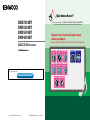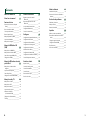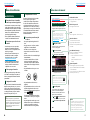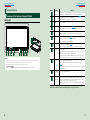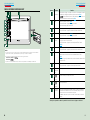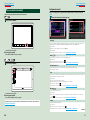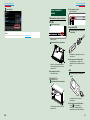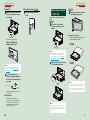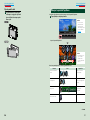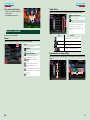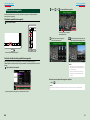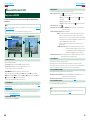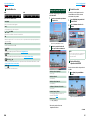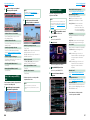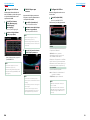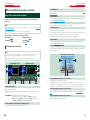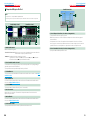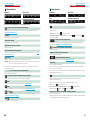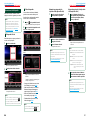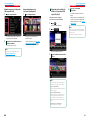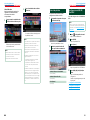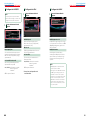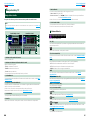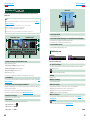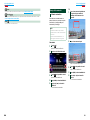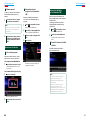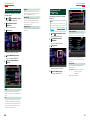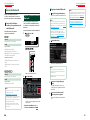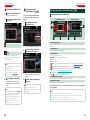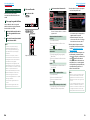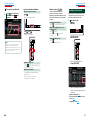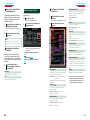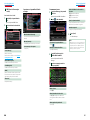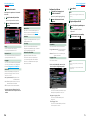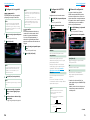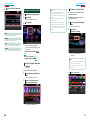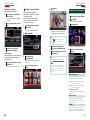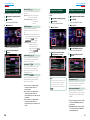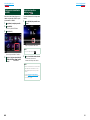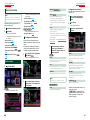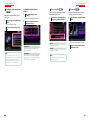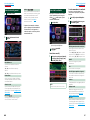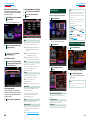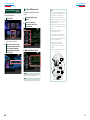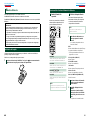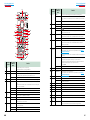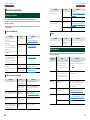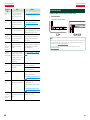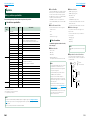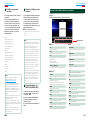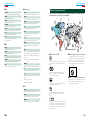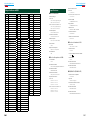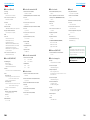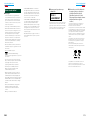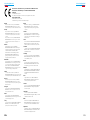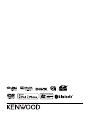Kenwood DNX 4210 BT El manual del propietario
- Categoría
- Reproductores de CD
- Tipo
- El manual del propietario
Este manual también es adecuado para

1
¿Qué desea hacer?
Gracias por adquirir el SISTEMA DE NAVEGACIÓN GPS DE KENWOOD.
En este manual se describen varias funciones útiles del sistema.
Haga clic en el icono del soporte que
desea reproducir.
Con un sólo clic, puede saltar a la sección de cada soporte.
iPod USB
VCD
DVD de
vídeo
CD de
música
Disco de
datos
Audio BT Tarjeta SD
Sintonizador
TV
12DNXMid_IM345_Ref_E_Es_02 (E/Q)© 2011 JVC KENWOOD Corporation
DNX7210BT
DNX5210BT
DNX5510BT
DNX4210BT
SISTEMA DE NAVEGACIÓN GPS
MANUAL DE INSTRUCCIONES
Antes de leer este manual, haga clic en el botón siguiente para comprobar la última edición y
las páginas modificadas.
Comprobar la última versión

22 3
Antes de la utilización 4
Cómo leer este manual 5
Funciones básicas 6
Funciones de los botones del panel
frontal ___________________________ 6
Poner en marcha la unidad ___________ 10
Cómo reproducir medios _____________ 13
Extraer el panel frontal _______________ 15
Manejar la pantalla Top Menu _________ 17
Operaciones habituales ______________ 18
Manejo de la navegación _____________ 20
Manejo del DVD/vídeo CD
(VCD) 22
Manejo básico de DVD/VCD __________ 22
Manejo del menú de disco DVD _______ 25
Control de zoom para DVD y VCD ______ 26
Configuración de DVD _______________ 27
Manejo de CD/Archivos de audio
y vídeo/iPod 30
Manejo básico de música/vídeo/
imágenes ________________________ 30
Operaciones de búsqueda ____________ 36
Control de películas _________________ 41
Configuración de USB/SD/iPod/DivX ___ 41
Manejo de radio y TV 44
Manejo básico de radio ______________ 44
Manejo básico de TV ________________ 46
Manejo de la memoria _______________ 49
Operaciones de selección ____________ 50
Información del tráfico
(solo sintonizador FM) ______________ 51
Configuración del sintonizador ________ 52
TV Setup __________________________ 53
Control de Bluetooth 54
Registrar y conectar la unidad
Bluetooth ________________________ 54
Reproducir dispositivos de audio
Bluetooth
________________________ 57
Usar la unidad de manos libres ________ 58
Configuración Bluetooth _____________ 61
Control con manos libres _____________ 62
Configurar 68
Configuración de pantalla del monitor __ 68
Configuración del sistema ____________ 69
Configuración del visualizador ________ 74
Configuración de la navegación _______ 77
Configuración de la cámara ___________ 78
Información de software _____________ 79
Configuración de entrada AV __________ 79
Configuración de interfaz de salida AV __ 80
Control de dispositivos externos _______ 80
Controlar el audio 82
Ajustar el audio _____________________ 82
Controlar el audio general ____________ 86
Control del ecualizador ______________ 87
Control de zona ____________________ 89
Potenciador de espacio ______________ 89
Posición de escucha _________________ 90
Contenido
Mando a distancia 92
Instalación de las pilas _______________ 92
Funciones de los botones del mando a
distancia _________________________ 93
Resolución de problemas 96
Problemas y soluciones ______________ 96
Mensajes de error ___________________ 97
Reinicio de la unidad ________________ 99
Apéndice 100
Medios y archivos reproducibles _______ 100
Elementos del indicador de la barra de
estado __________________________ 103
Códigos de región del mundo _________ 105
Códigos de idioma de DVD ___________ 106
Especificaciones ____________________ 107
Acerca de esta unidad _______________ 110

44 5
Volver a la página inicial
Antes de la utilización
Volver a la página inicial
Cómo leer este manual
3636
Volver a la página inicial
CD, Disco, iPod, Dispositivo USB, Tarjeta SD
Operaciones de búsqueda
Puede buscar archivos de música, vídeo o
imágenes usando las siguientes operaciones.
NOTA
• Siutilizaunmandoadistancia,puedesaltar
directamentealapista/archivodeseados
introduciendoelnúmerodepista/carpeta/
archivo,eltiempodereproducción,etc.Para
obtenermásdetalles,consulteModo de
búsqueda directa (P.93).
Búsqueda de lista
Puede buscar pistas, carpetas y archivos de
acuerdo con una jerarquía.
1
Toque la zona ilustrada.
Aparece la pantalla List Control.
2
Toque la pista o archivo deseados.
La reproducción se inicia.
NOTA
• Condiscosdedatos,puedealternarentrelalista
dearchivosylalistadecarpetastocando[
].
• Conlosdiscosdedatos,nosepuedevisualizarla
listadurantelareproducciónaleatoriaylaparada.
Otras búsquedas
Si desea obtener una lista más limitada,
puede usar otros modos de búsqueda.
Esta función no está disponible cuando la
fuente actual es un CD de música.
1
Toque [ ] en la pantalla de control.
Aparece la pantalla de tipo de búsqueda.
2
Toque el modo de búsqueda deseado.
2 ADVERTENCIA
Para evitar lesiones o incendios,
tome las precauciones siguientes:
• Para evitar un cortocircuito, nunca coloque
ni deje objetos metálicos (como monedas o
herramientas metálicas) dentro de la unidad.
• No mire fijamente la pantalla de la unidad
mientras está conduciendo durante un
periodo prolongado de tiempo.
• Si tiene problemas durante la instalación,
consulte con su distribuidor Kenwood.
Precauciones para el uso de esta
unidad
• Cuando compre accesorios opcionales,
pregunte a su distribuidor Kenwood si
dichos accesorios son compatibles con su
modelo y en su región.
• Puede seleccionar el idioma en que se
visualizarán los menús, las etiquetas
de archivos de audio, etc. Consulte
Configuración de idioma (P.71).
• La función Radio Data System o Radio
Broadcast Data System no funcionará
en lugares donde no existan emisoras
compatibles con este servicio.
Cómo proteger el monitor
Para proteger el monitor de posibles daños,
no lo utilice con un bolígrafo con punta de
bola ni con ninguna herramienta similar de
punta afilada.
Limpieza de la unidad
Si la placa frontal de la unidad está manchada,
límpiela con un paño suave y seco, como un
paño de silicio. Si la placa frontal está muy
manchada, límpiela con un paño humedecido
con detergente neutro y, después, vuelva a
limpiarla con un paño suave y seco.
¤
• Si aplica un limpiador en spray directamente
sobre la unidad, puede dañar sus componentes
mecánicos. Si limpia la placa frontal con un paño
áspero o con líquido volátil, como disolvente o
alcohol, puede rayar la superficie o borrar los
caracteres impresos.
Empañamiento de la lente
Al activar la calefacción del coche cuando
hace frío, puede aparecer vapor o
condensación en la lente del reproductor
de disco de la unidad. Esta condensación
en la lente puede hacer que los discos no se
reproduzcan. Si esto ocurre, retire el disco y
espere hasta que se evapore la condensación.
Si la unidad no funciona de forma normal
después de un tiempo, consulte con su
distribuidor Kenwood.
Precauciones para el manejo de
los discos
• No toque la superficie de grabación del
disco.
• No pegue cinta, etc. en el disco, ni utilice
ningún disco con cinta adherida.
• No utilice accesorios de tipo disco.
• Limpie desde el centro del disco hacia el
exterior.
• Al extraer los discos de esta unidad, hágalo
horizontalmente.
• Si el orificio central del disco o el borde
exterior tienen rebabas, utilice el disco
únicamente después de haber eliminado
dichas rebabas con un bolígrafo de bola o
similar.
• No pueden utilizarse discos que no sean
redondos.
• No pueden utilizarse CDs de 8 cm (3
pulgadas).
• No pueden utilizarse discos con colores en la
superficie de grabación ni discos sucios.
• Esta unidad únicamente puede reproducir
CD con
.
Es posible que esta unidad no reproduzca
correctamente los discos que no tengan la
marca.
• No puede reproducir un disco que no esté
finalizado. (Para el proceso de finalización,
consulte su programa de escritura y el
manual de instrucciones de su grabador.)
Antes de la utilización
Cómo leer este manual
NOTA
• Laspantallasypanelesqueseincluyeneneste
manualsonejemplosutilizadosparaofrecer
explicacionesdelasdistintasoperaciones.
Porestemotivo,puedendiferirdelaspantallas
opanelesreales,yalgunospatronesde
visualizacióntambiénpuedenserdiferentes.
Encabezado de enlace
Hagaclicparasaltaracualquiersección
oalapáginainicial.
Marca de referencia
Semuestraenlasnotasazules.
Hagaclicparasaltaralartículo
relacionadoconelapartadoenquese
encuentra.
Captura de pantalla
Muestraalgunascapturasdelaspantallas
quesevisualizanduranteelfuncionamiento,
confinesilustrativos.
Lazonaolasteclasquesedebentocarestán
rodeadasporunmarcorojo.
Procedimiento de manejo
Explicalosprocedimientosnecesarios
pararealizarlaoperación.
<>:Indicaelnombredelosbotones
delpanel.
[]:Indicaelnombredelasteclas
táctiles.
Título de la operación
Visióngeneraldelafunción.
NOTA
Ofrecesugerencias,observaciones,etc.

66 7
Volver a la página inicial
Funciones básicas
Volver a la página inicial
Funciones básicas
Funciones de los botones del panel frontal
DNX7210BT
1 2 3 4 5 6 7 8 9
11
10
NOTA
• Lospanelesqueseincluyenenestemanualsonejemplosutilizadosparaofrecerexplicacionesdelasdistintas
operaciones.Porestarazón,puedendiferirdelospanelesquesevisualizanenrealidad.
• Enestemanual,losnombresdemodeloseabreviandelasiguientemanera.
DNX7210BT :
Siapareceeliconoindicadoarriba,leaelartículocorrespondientealaunidadqueestéutilizando.
Funciones básicas
Número Nombre Función
1
fi
(Restablecer)
•Silaunidadoelequipoconectadonofuncionancorrectamente,launidad
restablecelaconfiguracióndefábricaalpulsarestebotón(P.99).
2
AT T
•Activa/desactivalaatenuacióndelvolumen.
•Alpulsardurante1segundoseapagalapantalla.
3
∞,5(Vol) Ajustaelvolumen.
4
AUD
•MuestralapantallaGraphicEqualizer(P.87).*
•Alpulsardurante1segundoseactiva/desactivalavistadecámara.
5
NAV
•Muestralapantalladenavegación.
•Alpulsardurante1segundosealternanlasfuentesdesalidaAV.
6
MENU
•MuestralapantallaTopMenu(P.17).
•Alpulsardurante1segundoseapagalaunidad.
•Silaunidadestáapagada,laenciende.
7
TEL
•MuestralapantallaHandsFree(P.54).
•Alpulsardurante1segundosemuestralapantallaScreenControl.
8
0(Eject)
•Expulsaeldisco.
•Sisepulsacuandoelpanelestáabierto,elpanelsecierray,sisepulsa
durante1segundo,sefuerzalaexpulsióndeldisco.
•Sisepulsadurante1segundocuandoelpanelestácerrado,elpanelse
abreporcompletoenlaposicióndelaranuraparatarjetasSD.
9
RemoteSensor
•Recibelaseñaldemandoadistancia.
•PuedeactivarodesactivarestafunciónmedianteRemoteSensor
(P.70).
•Si[RemoteSensor]estádesactivado,serechazaelmandoadistanciadela
recepcióndeTV.
10
Ranurapara
inserciónde
discos
Ranuraquepermiteinsertardiscos.
11
Ranurapara
tarjetasSD
RanuraquepermiteinsertartarjetasSD.Latarjetaseutilizaparaactualizarel
mapa.Paraobtenerinformaciónsobrecómoactualizarelmapa,consulteel
manualdeinstruccionesdelsistemadenavegación.
Tambiénpuedereproducirlosarchivosdeaudio/vídeopresentesenlatarjeta.
* Puede que la pantalla no cambie al ecualizador gráfico en algunas condiciones.

88 9
Volver a la página inicial
Funciones básicas
Volver a la página inicial
Funciones básicas
DNX5210BT/DNX5510BT/DNX4210BT
1 7 98
2
3
4
5
6
10
12
11
NOTA
• Lospanelesqueseincluyenenestemanualsonejemplosutilizadosparaofrecerexplicacionesdelasdistintas
operaciones.Porestarazón,puedendiferirdelospanelesquesevisualizanenrealidad.
• Enestemanual,losnombresdemodeloseabreviandelasiguientemanera.
DNX5210BT y DNX5510BT:
DNX4210BT :
Siaparecenlosiconosindicadosarriba,leaelartículocorrespondientealaunidadqueestéutilizando.
Número Nombre Función
1
fi
(Restablecer)
•Silaunidadoelequipoconectadonofuncionancorrectamente,launidad
restablecelaconfiguracióndefábricaalpulsarestebotón(P.99).
•
SiestáactivadalafunciónSI,esteindicadorparpadeacuandoel
encendidodelvehículoestádesactivado(P.72).
2
MENU
•MuestralapantallaTopMenu(P.17).
•Sisepulsadurante1segundo,seapagalaunidad.
•Silaunidadestáapagada,laenciende.
3
NAV
•Muestralapantalladenavegación.
•Sisepulsadurante1segundo,sealternanlasfuentesdesalidaAV.
4
TEL
•MuestralapantallaHandsFree(P.54).
•Sisepulsadurante1segundo,seapagalapantalla.
5
Ruedade
volumen
•Sisepulsa,seactiva/desactivalaatenuacióndelvolumen.
•Sisegira,sesubeobajaelvolumen.
•Sisepulsadurante1segundo,semuestralapantallaToneControl
(P.88).*
6
SCRN
•MuestralapantallaScreenControl.
•Sisepulsadurante1segundo,semuestralavistadecámaratrasera.
7
RemoteSensor
•Recibelaseñaldemandoadistancia.
•PuedeactivarodesactivarestafunciónmedianteRemoteSensor
(P.70).
•Si[RemoteSensor]estádesactivado,serechazaelmandoadistanciadela
recepcióndeTV.
8
0(Eject)
•Expulsaeldisco.
•Sisepulsadurante1segundo,sefuerzalaexpulsióndeldisco.
9
Ranurapara
inserciónde
discos
Ranuraquepermiteinsertardiscos.
10
Tomade
entrada
Tomadeentradaparaundispositivoexterno.
11
Teclade
liberación
Extraeelpanelfrontal.
12
Ranurapara
tarjetasSD
RanuraquepermiteinsertartarjetasSD.Latarjetaseutilizaparaactualizarel
mapa.Paraobtenerinformaciónsobrecómoactualizarelmapa,consulteel
manualdeinstruccionesdelsistemadenavegación.
ParaDNX5210BT,puedereproducirlosarchivosdeaudio/vídeopresentesen
latarjeta.
* Puede que la pantalla no cambie a la pantalla de control de tono en algunas condiciones.

1010 11
Volver a la página inicial
Funciones básicas
Volver a la página inicial
Funciones básicas
Poner en marcha la unidad
El método de puesta en marcha varía en función del modelo.
Pulse el botón <MENU>.
La unidad se pone en marcha.
● Para apagar la unidad:
Pulse el botón <MENU> durante 1 segundo.
Pulse el botón <MENU>.
La unidad se pone en marcha.
● Para apagar la unidad:
Pulse el botón <MENU> durante 1 segundo.
La primera vez que se pone en marcha la unidad después de la instalación, debe realizarse la
Configuración inicial (P.11).
1
1
Configuración inicial
Realice esta configuración si es la primera vez que utiliza la unidad, o después de reiniciarla
(P.99).
Ajustar cada elemento del modo siguiente.
Language
Seleccioneelidiomautilizadoparalapantalladecontrolyloselementosdeconfiguración.Pordefectoes
“BritishEnglish(en)”paraDNX7210BT/DNX5210BT/DNX4210BTy“Russian”paraDNX5510BT.
1Toque[SET].
2Paraseleccionarelidiomadeseado,toque[2]o[3].
3Toque[Enter].
Paramásinformaciónsobreelmanejo,consulteConfiguración de idioma (P.71).
Angle
Ajustalaposicióndelmonitor.Laopciónpredeterminadaes"0".
1Toque[SET].
2Toqueelnúmerodelángulodeseadoy[
].
Paramásinformaciónsobreelmanejo,consulteControl del ángulo del monitor (P.74).
iPod AV Interface Use
AjusteelterminalalqueestéconectadoeliPod.Laopciónpredeterminadaes"iPod".
1Toque[iPod]o[AV-IN2].
Color
Ajustaelcolordeiluminacióndelapantallaydelbotón.Puedeelegirsideseaentrealternarcoloresdurante
elfuncionamientooestableceruncolorfijo.
1Toque[SET].
2Toque[ON]o[OFF]del[PanelColorScan].
3Sideseacambiardecolor,toque[SET]de[PanelColorCoordinate].
4Toqueelcolordeseadoy[
].
Paramásinformaciónsobreelmanejo,consulteCombinar el color del panel (P.75).
EXT SW
Controlalosdispositivosexternos.
1Toque[SET].
2Fijeelnombredeldispositivoyelpatróndesalida,ypulseSETparacadadispositivo.Acontinuación,
toque[
].
Paramásinformaciónsobreelmanejo,consulteConfiguración de EXT SW (P.73).
Camara
Ajustalosparámetrosdelacámara.
1Toque[SET].
2Ajustecadaunodeloselementosytoque[
].
Paramásinformaciónsobreelmanejo,consulteConfiguración de la cámara (P.78).
1
Continúa

1212 13
Volver a la página inicial
Funciones básicas
Volver a la página inicial
Funciones básicas
Toque [Finish].
NOTA
• EstasopcionespuedenajustarsedesdeelmenúSETUP.ConsulteConfigurar (P.68).
2
Cómo reproducir
medios
CD de música y discos de datos
Pulse el botón <0>.
El panel se abre.
Introduzca el disco en la ranura.
El panel se cierra automáticamente.
La unidad carga el disco y se inicia la
reproducción.
● Para expulsar el disco:
Pulse el botón <0>.
Introduzca el disco en la ranura.
La unidad carga el disco y se inicia la
reproducción.
● Para expulsar el disco:
Pulse el botón <0>.
Dispositivo USB
Conecte el dispositivo USB con el
cable USB.
La unidad lee el dispositivo y se inicia la
reproducción.
● Para desconectar el dispositivo:
Toque [0] durante 1 segundo en la
pantalla y desconecte el dispositivo del
cable.
iPod
Conecte el iPod con el cable de
iPod.
La unidad lee el iPod y se inicia la
reproducción.
● Para desconectar el dispositivo:
Toque [ ] en la pantalla y, a
continuación, toque [0] durante 1
segundo. Desconecte el iPod del cable.
1
2
1
1
1

1414 15
Volver a la página inicial
Funciones básicas
Volver a la página inicial
Funciones básicas
Tarjeta SD
DNX7210BT: Pulse el botón <0>
durante 1 segundo para abrir el
panel frontal.
0
El panel se abre por completo.
DNX5210BT/ DNX5510BT:
Extraiga el panel frontal.
NOTA
• Paraobtenermásinformaciónacercadecómo
extraerelpanel,consulteExtraer el panel
frontal (P.15).
Sujete la tarjeta SD como se
indica en el diagrama siguiente e
insértela en la unidad hasta que se
oiga un clic.
Zonaconmuescas
Ladocon
etiqueta
La unidad carga la tarjeta y se inicia la
reproducción.
● Para extraerla:
Presione la tarjeta SD hasta que
escuche un clic y, a continuación, retire
el dedo de la tarjeta. La tarjeta salta
automáticamente para que pueda
extraerla con los dedos.
Dispositivo externo
Inserte el enchufe en la toma
AV-IN.
1
2
1
Extraer el panel frontal
Para evitar robos, puede extraer el panel
frontal.
Pulse el botón <0> durante
1 segundo para abrir el panel
frontal.
0
NOTA
• Puedeconfigurarelpanelfrontalparaquese
abraautomáticamentecuandosedesactiveel
encendidodelvehículo.ConsulteControl del
ángulo del monitor (P.74).
Extraiga el panel como se muestra
en los diagramas siguientes.
2
3
1
4
NOTA
• Laplacadefijaciónsecierraautomáticamente
transcurridosunos10segundosdespuésdesoltar
elpanel.Extraigaelpanelantesdequelaplaca
secierre.
Extraiga el panel como se muestra
en los diagramas siguientes.
1
2
● Después de extraerlo:
Coloque el panel en la bolsa protectora
que se adjunta con la unidad.
NOTA
• Paraevitareldeterioro,notoquelosterminalesde
launidadnilaplacafrontalconlosdedos.
• Silosterminalesdelaunidadolaplacafrontalse
ensucian,límpielosconunpañosuaveseco.
1
2
1

1616 17
Volver a la página inicial
Funciones básicas
Volver a la página inicial
Funciones básicas
Fijar el panel frontal
Sujete firmemente el panel para
evitar que se caiga y encájelo en la
placa de fijación hasta que quede
bien sujeto.
1
1
2
1
2
1
Manejar la pantalla Top Menu
La mayoría de las funciones pueden ejecutarse desde la pantalla Top Menu.
Toque [Menu] en cualquier pantalla.
NOTA
• Sinosevisualiza
[Menu]durantela
reproducciónde
vídeo/imágenes,pulse
elbotón<MENU>.
(P.6, P.8)
Aparece la pantalla Top Menu.
NOTA
• Puedeelegirelicono
queseocultará
desplazandola
pantallaaizquierdao
derecha.
Desde esta pantalla puede ejecutar las siguientes funciones.
Función Icono Operación
Cambiardefuentede
audio
etc.
Toqueeliconodela
fuentedeseada.
Accederalmodode
configuración
etc.
Toqueeliconodela
funcióndeconfiguración
deseada.
Visualizarlapantallade
navegación
o
Toque[NAV]ola
informaciónde
navegación.
Desactivartodaslas
funcionesdeaudio
Toque[STANDBY].
1
Continúa

1818 19
Volver a la página inicial
Funciones básicas
Volver a la página inicial
Funciones básicas
● Personalizar la pantalla Top Menu
Arrastre el icono que desee registrar hasta
la línea superior.
Puede desplazar hasta tres iconos.
Operaciones habituales
Describe las operaciones habituales
General
Existen funciones que pueden ejecutarse desde la mayoría de las pantallas.
[Menu]
RegresaalapantallaTopMenu.
(RETURN)
Regresaalapantallaanterior.
(tecla de menú general)
Toqueparavisualizarelmenúgeneral.El
contenidodelmenúeselsiguiente.
: MuestralapantallaEXTSW
Control.
:MuestralapantallademenúSETUP.
:MuestralapantallademenúAudio
Control.
:Muestralapantalladecontroldelafuente
actual.Laformadeliconovaríaenfunción
delafuente.
:Cierraelmenú.
Pantalla de lista
Existen teclas de funciones comunes en las pantallas de listas de la mayoría de las fuentes.
(Barra de desplazamiento)
Desplazaeltextovisualizado.
etc.
Aquísemuestranlasteclasconvariasfunciones.
Lasteclasmostradasvaríanenfuncióndela
fuenteactualdeaudio,delestado,etc.
Enlatablasiguienteencontraráejemplosde
cadatecla.
Tecla Función
Enumeratodalamúsicadelajerarquíainferior.
Sedesplazaalajerarquíasuperior.
Muestralacarpetadecategoríaactual.
Muestralalistademúsica/imágenes/películas.
Desplazamiento con la yema del dedo
Puede desplazar la pantalla de lista arriba/abajo o a derecha/izquierda arrastrándola con la yema
del dedo.

2020 21
Volver a la página inicial
Funciones básicas
Volver a la página inicial
Funciones básicas
Toque [
] o [
] en la pantalla de navegación.
Al tocar esta zona se muestra
la pantalla de audio.
:
Muestra las teclas de navegación y
control de la fuente actual.
:
Muestra la pantalla de navegación y de
reproducción del vídeo/imagen actual.
NOTA
• Cadavezquesetocalazonadevisualización,la
pantallaalternaentreelmododereproduccióny
lavistadelacámara.
• Altocareliconodefuenteenlaparteinferior
delapantalla,sevisualizalapantalladeaudio
completa.
● Para volver a la pantalla de navegación completa:
Toque [
].
NOTA
• Paraobtenermásinformaciónacercadelasteclasdecontrol,consultelasinstruccionesdecadaapartado.
2
Manejo de la navegación
Para obtener más información acerca de la función de navegación, consulte el manual de
instrucciones de navegación.
Visualizar la pantalla de navegación
Pulse el botón <NAV>.
Aparece la pantalla de navegación.
Controlar el audio desde la pantalla de navegación
Puede controlar las fuentes de audio mientras se visualiza la pantalla de navegación.
También puede ver la información de navegación mientras se visualiza la pantalla de control de
fuentes.
Toque la barra de información.
Aparece la pantalla de navegación con la información de audio.
1
1

2222 23
Volver a la página inicial
DVD, VCD
Volver a la página inicial
DVD, VCD
Manejo básico de DVD/VCD
La mayoría de las funciones pueden controlarse desde la pantalla de control de fuentes y de
reproducción.
NOTA
• AjusteelinterruptordelmandoadistanciaenelmodoDVDantesdeiniciarlareproducción;consulteCambio del
modo de operación (P.93).
• LacapturasiguientecorrespondealmododeDVD.PuedeserdistintadeladeunVCD.
2 3 4
1
5
Pantalla de vídeoPantalla de control
6
6
7 8
1 Pantalla de información
Muestralainformaciónsiguiente.
•Title #, Chap #:VisualizacióndeltítulodelDVDyelnúmerodelcapítulo
•Track #/Scene #:VisualizacióndelapistadeVCDoelnúmerodeescena
*Scene#soloaparececuandoestáactivadoelPBC.
•3,¡,¢,7,etc.:Visualizacióndelmododereproducciónactual
Significadodelosdistintosiconos:3(reproducir),¡(avancerápido),1(retrocesorápido),
¢(buscarhaciaarriba),4(buscarhaciaabajo),7(parar),7R(reanudardesdeparada),8(pausa),
(reproducciónlenta),
(reproducciónlentaalrevés).
Toqueestazonaparavisualizarelnombredelsellodeldisco.
2 Tecla multifunción
Toqueparaalternarelmenúmultifunción.Paraobtenermásdetallessobreestemenú,consulteMenú
Multifunción (P.24).
3 Menú multifunción
Lasteclasdeestazonapermitenllevaracabovariasfunciones.Paraobtenermásdetallessobrelas
teclas,consulteMenú Multifunción (P.24).
4 Tecla de cambio de control
NodisponibleparafuentesdeDVD/VCD.
Manejo del DVD/vídeo CD (VCD)
5 Menú subfunción
Lasteclasdeestazonapermitenllevaracabolassiguientesfunciones.
•Repite el contenido actual:Toque[
].Cadavezquesetocaelbotón,elmododerepetición
cambiaenlasiguientesecuencia:
DVD:“repeticióndetítulo”
,
“repeticióndecapítulo”
,
“repetición
desactivada”
VCD(PBCactivado):Noserepite
VCD(PBCdesactivado):“repeticióndepista”
,
“repeticióndesactivada”
•Ocultar todas las teclas:Toque[
].
•Avance rápido o retroceso rápido:Toque[1]o[¡].Cadavezquesetocalatecla,lavelocidad
cambia:normal,2x,3x.
•Confirmar el tiempo de reproducción:Consulte#:##:##.
DVD:Puedecambiarlavisualizacióndeltiempoentre“tiempodereproducción
deltítulo”,“tiempodereproduccióndelcapítulo”y“tiemporestantedel
título”.Cadavezquesetocalatecla,lavisualizacióncambiaentre“T#:##:##”
(tiempodereproduccióndeltítulo),“C#:##:##”(tiempodereproduccióndel
capítulo)y“R#:##:##”(tiemporestantedeltítulo).
Ademásdelavisualizacióndeltiempo,aparecelabarraqueindicala
ubicaciónactual.
VCD (PBC desactivado):Tambiénpuedeconfirmareltiemporestantedeldisco
tocandolavisualizacióndetiempo.Cadavezquesetoca
latecla,lavisualizacióncambiaentre“P##:##”(tiempode
reproducción)y“R##:##”(tiemporestantedeldisco).
•Confirma la ubicación actual:Consultelabarradelcentro(soloDVD).Labarranoaparececuandola
visualizaciónhacereferenciaaltiemporestante.
6 Zona de búsqueda
Toqueparabuscarelcontenidosiguienteoanterior.
Aldesplazarsedesdeelcentrodelavisualizaciónhacialaizquierdaoladerecha,seefectúaun
retrocesorápidoounavancerápido.Cadavezquesetocacadaunadelaszonas,lavelocidadcambia:
normal,2x,3x.Paradetenerelretroceso/avancerápido,toqueelcentrodelapantalla.
7 Zona de visualización de menús
Estazonafuncionademodovariableenfuncióndelestadoactual.
•Durante la reproducción de DVD:VisualizaelmenúdeDVD.Durantelavisualizacióndemenús,
muestralapantalladecontrolderesalte.
•Durante la reproducción de VCD:MuestralapantallaZoomControl(P.26).
8 Zona de visualización de teclas
Toqueparavisualizarlaúltimapantalladecontrol.
NOTA
• Siutilizaunmandoadistancia,puedesaltardirectamentealaimagendeseadaintroduciendoelnúmerode
capítulo,elnúmerodeescena,eltiempodereproducción,etc.(P.93).

2424 25
Volver a la página inicial
DVD, VCD
Volver a la página inicial
DVD, VCD
Menú Multifunción
DVD VCD
Funciones de las distintas teclas:
[4] [¢]
Buscaelcontenidoanterior/siguiente.
[38]
Inicialareproducciónohaceunapausa.
[
] o [ ] (solo DVD)
Reproducehaciadelanteohaciaatrásenmodolento.
[7]
Detienelareproducción.Sisetocadosveces,eldiscosereproducirádesdeelprincipiolapróximavez
queloreproduzca.
[PBC] (solo VCD)
ActivaodesactivalafunciónPBC.
[
SETUP]
ToqueparavisualizarlapantallaSETUP.ConsulteConfigurar (P.68).
[
AUDIO]
ToqueparavisualizarlapantallaAudioControl.ConsulteControlar el audio (P.82).
[
EXT SW]
Toqueparacontrolarlaalimentacióndelosdispositivosexternos.Paraobtenermásdetalles,consulte
Control de dispositivos externos (P.80).
[ REAR
]
Toqueparasilenciarelaltavoztrasero.
Manejo del menú de disco DVD
Es posible configurar algunos elementos del
menú DVD-VIDEO.
1
Toque la zona mostrada aquí durante
la reproducción.
Aparece la pantalla Menu Control.
2
Realice la operación deseada del
modo que se indica a continuación.
Visualizar el menú principal
Toque[Top].*
Visualizar el menú
Toque[Menu].*
Visualizar el menú anterior
Toque[Return].*
Confirmar el elemento seleccionado
Toque[Enter].
Permitir el manejo directo
Toque[Highlight]parapasaralmodode
controlderesalte(P.25).
Mover el cursor
Toque[5],[∞],[2],[3].
* Estas teclas pueden no funcionar
dependiendo del disco.
Control de resalte
El control de resalte le permite controlar
el menú DVD tocando la tecla de menú
directamente en la pantalla.
1
Toque [Highlight] en la pantalla del
menú de control.
2
Toque el elemento deseado en la
pantalla.
NOTA
• Elcontrolderesaltedesapareceautomáticamente
sinoserealizaningunaoperaciónduranteun
tiempodeterminado.
Ajuste del modo de
reproducción de DVD
Puede seleccionar el modo de reproducción
de DVD.
1
Toque [Next] en la pantalla Menu
Control.
Aparece la pantalla Menu Control 2.
Continúa

2626 27
Volver a la página inicial
DVD, VCD
Volver a la página inicial
DVD, VCD
2
Toque la tecla que corresponde al
elemento que desea ajustar.
Cambiar el idioma de los subtítulos
Toque[Subtitle].Cadavezquesetocaesta
tecla,cambiaelidioma.
Cambiar el idioma del audio
Toque[Audio].Cadavezquesetocaestatecla,
cambiaelidioma.
Controlar el porcentaje de zoom
Toque[Zoom].Paraobtenermásdetalles,
consulteel paso 2 en Control de zoom para
DVD y VCD (P.26).
Cambiar el ángulo de la imagen
Toque[Angle].Cadavezquesetocaestatecla,
cambiaelángulodelaimagen.
Salir de la pantalla Menu Control
Toque[Exit].
Mostrar la pantalla Menu Control 1
Toque[Previous].
Control de zoom para DVD y
VCD
Puede aumentar el tamaño de la pantalla de
reproducción de DVD y VCD.
1
Para VCD, toque la zona mostrada
aquí durante la reproducción.
Aparece la pantalla Zoom Control.
NOTA
• ParaDVD,consulteAjuste del modo de
reproducción de DVD (P.25)paravisualizarla
pantallaZoomControl.
2
Realice la operación deseada del
modo que se indica a continuación.
Cambiar el porcentaje de zoom
Toque[Zoom].
ParaDVD,cambiaelporcentajedezoomen4
niveles:desactivado,2x,3x,4x.
ParaVCD,cambiaelporcentajedezoomen2
niveles:Desactivado,2x.
Desplazar la pantalla
Toque[5],[∞],[2]o[3]paradesplazarla
pantallaenladireccióndeltoque.
Salir de la pantalla Menu Control
Toque[Exit].
Visualiza el menú anterior*
Toque[Return].
* Esta función puede no estar disponible
dependiendo del disco.
NOTA
• Lasteclasdemenúnopuedentocarse
directamenteenlapantallacuandoseaplicael
zoom.
Configuración de DVD
Es posible configurar las funciones de
reproducción de DVD.
NOTA
• Todaslasoperacionesdeesteapartadopueden
iniciarsedesdelapantallaTopMenu.Paraobtener
másdetalles,consulteManejar la pantalla Top
Menu (P.17).
1
Toque [ ] en la pantalla de control.
Aparece el menú multifunción.
2
Toque [SETUP].
Aparece la pantalla SETUP.
3
Toque [Source].
Aparece la pantalla Source SETUP.
4
Toque [DVD SETUP] en la lista.
Aparece la pantalla DVD SETUP.
5
Ajuste cada elemento del modo
siguiente.
Menu/Subtitle/Audio Language*
ConsulteConfiguración de idioma (P.28).
Dynamic Range Control*
Seleccionaelintervalodinámico.
Wide:Elintervalodinámicoesamplio.
Normal:Elintervalodinámicoesnormal.
Dialog (Default):Generaunsonidomás
voluminosoqueotros
modos.Estoresultaeficaz
sólocuandoestéutilizando
unsoftwaredeDolbyDigital.
Angle Mark
Configuraunavisualizacióndesdeunángulo
concreto.
ON (Default):Apareceunamarcadeángulo.
OFF:Noapareceningunamarcadeángulo.
Screen Ratio*
Ajustaelmododevisualizacióndelapantalla.
16:9 (Default):Muestralasimágenesalo
ancho.
4:3 LB:Visualizaimágenesaloanchoen
formatoLetterBox(conbandasnegras
enlapartesuperioreinferiordela
pantalla).
4:3 PS:Visualizaimágenesaloanchoenel
formatoPan&Scan(mostrandolas
imágenesrecortadasaderechae
izquierda).
Parental Level*
ConsulteNivel de bloqueo para menores
(P.28).
Configuración de disco
ConsulteConfiguración del disco (P.29).
Stream Information
Visualizalainformacióndelafuentepresente.
Aparecelacorriente(DolbyDigital,dts,Linear
PCM,MPEG,WMAoAAC).
* Estos elementos están desactivados
cuando se reproduce un DVD.

2828 29
Volver a la página inicial
DVD, VCD
Volver a la página inicial
DVD, VCD
Configuración de idioma
Permite ajustar el idioma utilizado en el
menú, los subtítulos y el audio. Estos ajustes
no se pueden realizar mientras se está
reproduciendo un DVD.
1
Toque [SET] en el elemento
deseado; [Menu Language],
[Subtitle Language],
[Audio Language].
Aparece la pantalla Language Set.
2
Introduzca el código del idioma
deseado y toque [Enter].
Ajusta el idioma indicado y regresa a la
pantalla DVD SETUP.
NOTA
• Paracancelarlaconfiguraciónyvolverala
pantallaanterior,toque[Cancel].
• Paraanularelcódigointroducido,toque[Clear].
• ParaajustarelidiomaoriginaldelDVDparaaudio,
toque[Original].
Nivel de bloqueo para
menores
Ajusta un nivel de bloqueo para menores.
Este ajuste no se puede realizar mientras se
está reproduciendo un DVD.
1
Toque [SET] en [Parental Level].
Aparece la pantalla Parental Pass.
2
Introduzca la contraseña de bloqueo
para menores y toque [Enter].
Aparece la pantalla Parental Level.
NOTA
• Paracancelarlaconfiguraciónyvolverala
pantallaanterior,toque[Cancel].
• Paraanularelcódigointroducido,toque[Clear].
• Elniveldebloqueoparamenoresactualaparece
como[Level#].
3
Toque [2] o [3] para seleccionar un
nivel de bloqueo para menores.
NOTA
• Siundiscotieneunniveldebloqueopara
menoressuperior,necesitaráintroducirelnúmero
decódigo.
• Elniveldebloqueoparamenoresvaríasegúnsea
eldiscocargado.
• Siundisconotienebloqueoparamenores,
cualquierapodráreproducirloinclusoaunque
hayaconfiguradoelbloqueoparamenores.
Configuración del disco
Realiza la configuración cuando se usa un
disco de datos.
1
Toque [SET] en [DISC SETUP].
Aparece la pantalla DISC SETUP.
Seleccione una opción del siguiente modo.
CD Read
Ajustalafuncionalidaddeestaunidadcuando
sereproduceunCDmusical.
1 (Default):Reconoceyreproduce
automáticamenteundiscodearchivode
audio,unDVDounCDdemúsica.
2:ReproducealafuerzaundiscocomoCDde
música.Seleccione[2]sideseareproducirun
CDdemúsicaconunformatoespecialosino
puedereproducirundiscoenlaposición[1].
On Screen DVD
Ajustalavisualizaciónenpantalla.
Auto:Lainformaciónsevisualizadurante5
segundosalactualizarse.
OFF (Default):Noapareceinformación.
NOTA
• [CDRead]noestádisponiblecuandohayun
discoenlaunidad.
• Nopuedereproducirundiscodearchivosde
audio/VCDenlaposición[2].Además,quizásno
puedareproduciralgunosCDdemúsicaenla
posición[2].

3030 31
Volver a la página inicial
CD, Disco, iPod, Dispositivo USB, Tarjeta SD
Volver a la página inicial
CD, Disco, iPod, Dispositivo USB, Tarjeta SD
Manejo básico de música/vídeo/imágenes
La mayoría de las funciones pueden controlarse desde la pantalla de control de fuentes y de
reproducción.
NOTA
• AjusteelinterruptordelmandoadistanciaenelmodoAUDantesdeiniciarlareproducción;consulteCambio del
modo de operación (P.93).
• ParaconectaruniPodaestaunidadesnecesarioelaccesorioopcionalKCA-iP202.
Consulte los apartados siguientes para el manejo de cada fuente.
• CD de música (P.30)
• Disco de datos (P.30)
• Dispositivo USB (P.32)
• Tarjeta SD (P.32)
• iPod (P.32)
CD de música y discos de datos
NOTA
• Enestemanual,ladenominación“CDdemúsica”serefierealosCDnormalesqueincluyenpistasdeaudio.
"Discosdedatos”serefierealosdiscosCD/DVDqueincluyenarchivosdeaudio,imágenesovídeo.
• LacapturasiguientecorrespondealmododeCD.Puedeserdistintadeladeundiscodedatos.
2
3
3
4
4
5
8
6
2
7
Pantalla Simple Control Pantalla List Control
1
1 Pantalla de información
Muestralainformaciónsiguiente.
•Track #:Cadavezquesetocaestazona,lavisualizaciónalternaentrenúmerodepistaactual,texto,
etc.
•3,¡,¢,7,etc.:Visualizacióndelmododereproducciónactual
Significadodelosdistintosiconos:3(reproducir),¡(avancerápido),
1(retrocesorápido),¢(búsquedahaciaarriba),4(búsquedahacia
abajo),7(parada),7R(reanudardesdeparada),8(pausa).
2 Zona de visualización de películas/Zona de cambio de control
ToqueparaalternarentrelaspantallasSimpleControlyListControl.
3 Tecla multifunción
Toqueparaalternarelmenúmultifunción.Paraobtenermásdetallessobreestemenú,consulteMenú
multifunción (P.34).
4 Menú multifunción
Lasteclasdeestazonapermitenllevaracabovariasfunciones.Paraobtenermásdetallessobreeste
menú,consulteMenú multifunción (P.34).
5 Tecla subfunción
Toqueparavisualizarel“Menúsubfunción”(punto7deestatabla).
6 Información de pista
Muestralainformacióndelapistaactual.
ConlosCDdemúsicaylosdiscosdedatos,sepuedealternarentrelainformacióndepistaactualyla
listadelacarpetaactualtocandolatecladecambiodelistas(punto8deestatabla).
Sinembargo,enelcasodelosCDdemúsicaaparecelaindicación“NoInformation”.
7 Menú subfunción
Lasteclasdeestazonapermitenllevaracabovariasfunciones.Paraobtenermásdetallessobrelas
teclas,consulteMenú subfunción (P.35).
8 Tecla de cambio de listas
ToqueparaalternarentrelalistadepistasylainformacióndeCD-TEXT(soloCD)olasetiquetasID3
(solodiscosdedatos).
Pantalla Video (solo disco de datos)
9 9
10
11
9 Zona de búsqueda de archivos (solo discos de datos)
Toqueparabuscarelarchivosiguienteoanterior.
Aldesplazarsedesdeelcentrodelavisualizaciónhacialaizquierdaoladerecha,seefectúaun
retrocesorápidoounavancerápido.Cadavezquesetocacadaunadelaszonas,lavelocidadcambia:
normal,2veces,3veces.Paradetenerelretroceso/avancerápido,toqueelcentrodelapantalla.
10
Zona de visualización del menú (solo discos de datos)
Toqueparavisualizarelmenúdedisco.Paraobtenermásdetalles,consulteControl de películas
(P.41).
11
Zona de visualización de teclas (solo discos de datos)
Toqueparavisualizarlaúltimapantalladecontrol.
Manejo de CD/Archivos de audio y vídeo/iPod

3232 33
Volver a la página inicial
CD, Disco, iPod, Dispositivo USB, Tarjeta SD
Volver a la página inicial
CD, Disco, iPod, Dispositivo USB, Tarjeta SD
Dispositivo USB, tarjeta SD e iPod
NOTA
• LatarjetaSDsoloesválidaparaDNX7210BTyDNX5210BT.
• LacapturasiguientecorrespondealmododedispositivoUSB.PuedeserdistintaaladeliPodolatarjetaSD.
2
3
3
4
4
5
8
6
2
7
Pantalla Simple Control Pantalla List Control
1
1 Pantalla de información
Muestralainformaciónsiguiente.
•Nombre del archivo actual:Cadavezquesetocaestazona,lavisualizaciónalternaentrenúmerode
archivo/númerodecarpetaynombredearchivo.
•3,¡, etc.:Visualizacióndelmododereproducciónactual
Significadodelosdistintosiconos:3(reproducir,buscar),8(pausa),¡(búsqueda
manualhaciadelante),1(búsquedamanualhaciaatrás).
2 Zona de carátulas/cambio de control
Semuestranlosdatosdeimagendelarchivoactual,siestándisponibles.Sinohayningunaimagen
disponible,aparecelaindicación“NoPhoto”.
ToqueparaalternarentrelaspantallasSimpleControlyListControl.
3 Tecla multifunción
Toqueparaalternarelmenúmultifunción.Paraobtenermásdetallessobreestemenú,consulteMenú
multifunción (P.34).
4 Menú multifunción
Lasteclasdeestazonapermitenllevaracabovariasfunciones.Paraobtenermásdetallessobrelas
teclas,consulteMenú multifunción (P.34).
5 Tecla subfunción
Toqueparavisualizarel"Menúsubfunción"(punto7deestatabla).
6 Lista de contenidos
Muestralalistayloscontenidos.Elcontenidodelalistapuedevariarenfuncióndelestadode
reproducciónydelafuente.
7 Menú subfunción
Lasteclasdeestazonapermitenllevaracabovariasfunciones.Paraobtenermásdetallessobrelas
teclas,consulteMenú subfunción (P.35).
8 Tecla de cambio de lista
Toqueparaalternarentrelalistadearchivosylainformacióndelarchivoactual.
Pantalla Picture/video
9 9
10
9 Zona de búsqueda de archivos (solo archivos de imagen/vídeo)
•Toqueparabuscarelarchivosiguienteoanterior.
•DurantelaspresentacionesenmodoUSB,altocarcualquierzonasebuscaelarchivosiguiente/
anteriordemúsica.
•Aldesplazarsedesdeelcentrodelavisualizaciónhacialaizquierdaoladerecha,seefectúaun
retrocesorápidoounavancerápido.Paradetenerelretroceso/avancerápido,toqueelcentrodela
pantalla.Estafunciónnoestádisponiblesinohayarchivosdemúsicaenlacarpetaactual.
10
Zona de visualización de teclas (solo archivos de imagen/vídeo)
Toqueparavisualizarlaúltimapantalladecontrol.

3434 35
Volver a la página inicial
CD, Disco, iPod, Dispositivo USB, Tarjeta SD
Volver a la página inicial
CD, Disco, iPod, Dispositivo USB, Tarjeta SD
Menú multifunción
CD de música
iPod
Disco de datos
Dispositivo USB y tarjeta SD
Las teclas de esta zona permiten llevar a cabo las siguientes funciones.
[ ] (solo disco de datos, iPod, dispositivo USB y tarjeta SD)
Buscaunapista/unarchivo.Paraobtenermásdetallessobrelafuncióndebúsqueda,consulte
Operaciones de búsqueda (P.36).
[4] [¢]
Buscalapistaoarchivoanterior/siguiente.
[3] [8] (solo iPod) / [38]
Inicialareproducciónohaceunapausa.
[7] (solo CD de música y discos de datos)
Detienelareproducción.
[0] (solo iPod, dispositivo USB y tarjeta SD)
Toquedurante1segundoparadesconectareldispositivo.Paraobtenermásdetalles,consulteCómo
reproducir medios (P.13).
[
] (solo iPod)
ToqueparacambiarentreelmodoAppyelmodoNormaldeformacíclica.
Modo App:Permitequelaunidadreproduzcalossonidosylasimágenesproducidosporlaaplicación
queseestáejecutandoeneliPodtouchoeneliPhone.
EnelmodoApp,solopuedecontrolardesdeestaunidadlasfuncionesde“pausayreproducción”y
“seleccióndeunacanción”.
[
] [ ] (solo disco de datos, dispositivo USB y tarjeta SD)
Buscalacarpetaanterior/siguiente.
[
] (solo archivos de imagen en dispositivos USB y en tarjeta SD)
Durantelareproduccióndeimágenes,pasaalavisualizacióndeimágenes.
[
SETUP]
ToqueparavisualizarlapantallademenúSETUP.ConsulteConfigurar (P.68).
[
AUDIO]
Toqueparavisualizarlapantalladecontroldeaudio.ConsulteControlar el audio (P.82).
[
EXT SW]
Toqueparacontrolarlaalimentacióndelosdispositivosexternos.Paraobtenermásdetalles,consulte
Control de dispositivos externos (P.80).
[ REAR
]
Toqueparasilenciarelaltavoztrasero.
Menú subfunción
CD de música
iPod
Disco de datos
Dispositivo USB y tarjeta SD
Las teclas de esta zona permiten llevar a cabo las siguientes funciones.
[
]
Repitelapista/carpetaactual.Cadavezquesetocaelbotón,elmododerepeticióncambiaenla
siguientesecuencia:
CD, iPod:“repeticióndepista”
,
“repeticióndesactivada"
Disco de datos, dispositivo USB, tarjeta SD:“repeticióndearchivo”
,
“repeticióndecarpeta”
,
“repeticióndesactivada”
[
] (solo dispositivo USB, tarjeta SD e iPod)
Buscalapistadesdelalistadecarátulasdeálbum.Paraobtenermásdetallessobrelafunciónde
búsqueda,consulteBúsqueda desde carátulas de álbum (P.39).
[
] (solo durante la reproducción de archivos de vídeo)
Ocultatodaslasteclas.
[1] [¡] (solo CD de música y discos de datos)
Avancerápidooretrocesorápido.
[
] [ ] (solo dispositivo USB, tarjeta SD e iPod)
ReproduceelálbumanteriorosiguientedelaLista de favoritos (P.40).
#:##:## o ##:##
Confirmaeltiempodereproducción.
DurantelareproduccióndeunCDdemúsica,tambiénpuedeconfirmareltiemporestantedeldisco
tocandolavisualizacióndetiempo.
Cadavezquesetocalatecla,lavisualizacióncambiaentre“P##:##”(tiempodereproduccióndepista)y
“R##:##”(tiemporestantedeldisco).
[
]
Reproduceenordenaleatoriotodaslaspistasdelacarpetaodiscoactualesodelalistade
reproduccióndeliPodconectado.
Cadavezquesetocalatecla,elmodoaleatoriocambiaenlasiguientesecuencia:
CD:“aleatoriopista”
,
“aleatoriodesactivado”
Disco de datos, dispositivo USB, tarjeta SD:“aleatorioarchivo”
,
“aleatoriodesactivado”
iPod:“aleatoriopista”
,
“aleatorioálbum”
,
“aleatoriodesactivado”
Barra de estado en el centro (solo dispositivo USB, tarjeta SD e iPod)
Confirmalaubicaciónactual.
DurantelareproduccióndedispositivosUSB,tarjetasSDeiPod,puedearrastrarelcírculoalaizquierda
oaladerechaparacambiarlaposicióndereproducción.

3636 37
Volver a la página inicial
CD, Disco, iPod, Dispositivo USB, Tarjeta SD
Volver a la página inicial
CD, Disco, iPod, Dispositivo USB, Tarjeta SD
Operaciones de búsqueda
Puede buscar archivos de música, vídeo o
imágenes usando las siguientes operaciones.
NOTA
• Siutilizaunmandoadistancia,puedesaltar
directamentealapista/archivodeseados
introduciendoelnúmerodepista/carpeta/
archivo,eltiempodereproducción,etc.Para
obtenermásdetalles,consulteModo de
búsqueda directa (P.93).
Búsqueda de lista
Puede buscar pistas, carpetas y archivos de
acuerdo con una jerarquía.
1
Toque la zona ilustrada.
Aparece la pantalla List Control.
2
Toque la pista o archivo deseados.
La reproducción se inicia.
NOTA
• Condiscosdedatos,puedealternarentrelalista
dearchivosylalistadecarpetastocando[
].
• Conlosdiscosdedatos,nosepuedevisualizarla
listadurantelareproducciónaleatoriaylaparada.
Otras búsquedas
Si desea obtener una lista más limitada,
puede usar otros modos de búsqueda.
Esta función no está disponible cuando la
fuente actual es un CD de música.
1
Toque [ ] en la pantalla de control.
Aparece la pantalla de tipo de búsqueda.
2
Toque el modo de búsqueda deseado.
Dispositivo USB y tarjeta SD
iPod
Aparece la lista ordenada en el modo
indicado.
Consulte los apartados siguientes para
cada tipo de operación.
• [Category List]: Puede buscar un archivo
seleccionando por categorías (P.37).
• [Link Search]: Puede buscar un archivo
del mismo intérprete/álbum/género/
compositor que la pista actual (P.37).
• [Folder List]: Puede buscar un archivo
seleccionando por jerarquía (P.38).
• [Thumbnail Viewer]: Puede buscar un
archivo de imagen (P.38).
NOTA
• Condiscosdedatos,puedevisualizarlalistade
carpetasdirectamentetocando[
].
Búsqueda por categorías (solo
dispositivo USB, tarjeta SD e iPod)
1
Toque la categoría deseada en la
parte izquierda de la pantalla.
2
La lista se ordena en función de la
categoría seleccionada.
3
Toque el elemento deseado.
La reproducción se inicia.
NOTA
• Paradelimitarlabúsqueda,puedeseleccionar
unaletradelalistaalfabéticasituadaenelcentro
delapantalla.
• Paraelmanejodelapantalladelista,consulte
Operaciones habituales (P.18).
Búsqueda por vínculos (solo dispositivo
USB, tarjeta SD e iPod)
1
Toque el elemento deseado en la
parte izquierda de la pantalla. Puede
seleccionar por intérprete, álbum,
género y compositor.
Aparece la lista correspondiente a su
selección.
NOTA
• Lalistaestaráordenadaenelmodoindicado.
• Artist:Muestralalistadeálbumesdelmismo
intérprete.
• Album:Muestratodaslaspistasdelálbum
actual.
• Genre:Muestralalistadeintérpretesque
pertenecenalmismogénero.
• Composer:Muestralalistadeálbumesdel
mismocompositorqueelarchivo
actual.
2
Toque para seleccionar el elemento
que desee de la lista. Repita este paso
hasta encontrar el archivo que busca.
NOTA
• Paradelimitarlabúsqueda,puedeseleccionar
unaletradelalistaalfabéticasituadaenelcentro
delapantalla.
• Paraelmanejodelapantalladelista,consulte
Operaciones habituales (P.18).

3838 39
Volver a la página inicial
CD, Disco, iPod, Dispositivo USB, Tarjeta SD
Volver a la página inicial
CD, Disco, iPod, Dispositivo USB, Tarjeta SD
Búsqueda en carpeta (solo dispositivo
USB, tarjeta SD e iPod)
1
Toque la carpeta deseada.
El contenido de la carpeta se muestra en
la parte derecha de la pantalla.
2
Toque para seleccionar el elemento en
la lista de contenidos.
La reproducción se iniciará.
NOTA
• Paraelmanejodelapantalladelista,consulte
Operaciones habituales (P.18).
Búsqueda de imágenes (solo
dispositivo USB y tarjeta SD)
1
Toque la imagen deseada.
La imagen seleccionada aparece a
pantalla completa.
Consulte el número 9-10 en Dispositivo
USB, tarjeta SD e iPod (P.32) para las
funciones de la pantalla de imágenes.
Búsqueda desde carátulas de
álbum (solo dispositivo USB,
tarjeta SD e iPod)
Puede buscar archivos de música
seleccionando la carátula del álbum.
1
Toque [ ].
Aparece el menú subfunción.
2
Toque [ ].
Aparece la pantalla de favoritos.
3
Toque la carátula deseada en la línea
inferior.
NOTA
• Latecladelapartesuperiordelapantallatiene
distintasfuncionessegúncuálseaelestado.
Si aparece [Load Albums]:
Todavíanohaycarátulascargadas.Toquelatecla
parainiciarlacarga.
Si aparece [Load More Albums]:
Algunascarátulasnosehancargado.Toquela
teclaparacargartodaslascarátulas.Sitocala
tecla,puedequelapistaenreproducciónse
detengayqueseinicielareproduccióndeotra
pista.
Cuando la tecla no está disponible:
Todaslascarátulasestáncargadas.
4
Toque [ 3 ] en la carátula
seleccionada.
Se reproduce la primera canción del
álbum.
Además puede crear su propia lista de
reproducción desde esta pantalla. Para
obtener más detalles, consulte Lista de
favoritos (P.40).
NOTA
• Unavezreproducidastodaslaspistasdelálbum,
sereproducirádenuevoelmismoálbumdesde
laprimerapista.
• Losálbumessincarátulanosemuestran.

4040 41
Volver a la página inicial
CD, Disco, iPod, Dispositivo USB, Tarjeta SD
Volver a la página inicial
CD, Disco, iPod, Dispositivo USB, Tarjeta SD
Lista de favoritos
Puede crear una lista de reproducción
original de sus 10 álbumes favoritos
seleccionando las carátulas
correspondientes.
1
Toque y arrastre la carátula deseada
de la línea inferior a la línea superior.
El álbum seleccionado quedará incluido
en la lista de favoritos.
NOTA
• Elálbumañadidosesitúaenelextremoderecho.
• Losálbumesyaincluidosenlalistadefavoritos
nopuedenvolveraincluirse.
• Lalistapuedecontenerhasta10álbumes.
2
Toque la carátula deseada en la lista
de favoritos.
Se reproduce el álbum deseado y aparece
la pantalla de control.
NOTA
• Lalistadefavoritossereproducehacialaderecha
empezandoporelálbumseleccionado.
• Paraeliminarunálbumdelalistadefavoritos,
tóqueloyarrástreloalalíneainferior.
• Puedecambiarelordendereproduccióndela
listadefavoritosarrastrandolascarátulasdentro
delalista.
• Elmododelistadefavoritossecancelaenlas
siguientessituaciones:
• Alreproducirunálbumdeotralista(listade
carpetas,listadecategorías,etc.)
• Alreproducirotroálbumtocandolacarátula
enlalíneainferiordelapantalladelistade
carátulas.
• Elmododelistadefavoritossereanudadespués
dedesconectar/conectaroapagar/encenderel
dispositivo.Sinosealteralaconfiguraciónde
archivosdeldispositivo,serecuperaráelarchivo
queseestabareproduciendo,asícomoelcódigo
detiempodereproducción,elcontenidodela
listadefavoritos,elordendelalistadefavoritos,
etc.
Control de películas
La reproducción de películas se puede
configurar desde un disco de datos.
1
En la pantalla de reproducción, toque
la zona mostrada aquí.
Aparece la pantalla Movie Control.
2
Realice la operación deseada del
modo que se indica a continuación.
Cambiar el idioma de los subtítulos
Toque[Subtitle].
Cambiar el idioma del audio
Toque[Audio].
Salir del menú
Toque[Exit].
Configuración de USB/SD/
iPod/DivX
Es posible configurar el uso de USB/SD/iPod/
DivX.
NOTA
• Todaslasoperacionesdeesteapartadopueden
iniciarsedesdelapantallaTopMenu.Paraobtener
másdetalles,consulteManejar la pantalla Top
Menu (P.17).
1
Toque [ ] en la pantalla de control.
Aparece el menú multifunción.
2
Toque [SETUP].
Aparece la pantalla SETUP.
3
Toque [Source].
Aparece la pantalla Source SETUP Menu.
4
Toque [USB], [SD], [iPod] o [DivX] en
la lista.
Aparecen las distintas pantallas de
configuración.
Consulte el apartado siguiente para cada
tipo de ajuste.
• Configuración de USB/SD (P.42)
• Configuración de iPod (P.42)
• Configuración de DivX (P.43)

4242 43
Volver a la página inicial
CD, Disco, iPod, Dispositivo USB, Tarjeta SD
Volver a la página inicial
CD, Disco, iPod, Dispositivo USB, Tarjeta SD
Configuración de USB/SD
NOTA
• Lacapturasiguientecorrespondealmodode
dispositivoUSB.Sinembargo,loselementosdela
configuracióndeUSBySDsonmuysimilares.
1
Ajustar cada elemento del modo
siguiente.
Picture Display Time
Seleccionaladuracióndeltiempoenquese
mostraráenlapantallaunarchivodeimagen
JPEG.Seleccione[Short],[Middle]o[Long]
(predeterminado).
On Screen USB/On Screen SD
Indicacómovisualizarlainformacióndel
dispositivoUSBolatarjetaSD.
Auto (Default):Lainformaciónsevisualiza
durante5segundosal
actualizarse.
OFF:Noapareceinformación.
Configuración de iPod
1
Ajuste cada elemento del modo
siguiente.
AudioBook Speed
Ajustalavelocidaddereproduccióndel
librodeaudio.Seleccione[Slow],[Normal]
(predeterminado)o[Fast].
Wide Screen*
Establecelapantallapanorámica.Seleccione
[ON]u[OFF](predeterminado).
On Screen iPod
Seleccionaelmododevisualizacióndela
informacióndeliPod.
Auto (Default):Lainformaciónsevisualiza
durante5segundosal
actualizarse.
OFF:Noapareceinformación.
* Esta opción no está disponible si está
conectado un iPod.
Configuración de DivX
1
Ajuste cada elemento del modo
siguiente.
DivX(R) Registration Code
Compruebeelcódigoderegistro.Estecódigo
esnecesariocuandosecreaundiscoconDRM
(DigitalRightsManagement,gestióndelos
derechosdigitales).
DivX(R) Deactivation
Anulaelregistrodelaunidadqueya
estabaregistrada.Despuésdetocarlatecla,
apareceunmensajedeconfirmación.Siga
lasinstruccionesdelmensajeyfinalicela
operación.
NOTA
• [DivX(R)RegistrationCode]estádesactivado
cuandosereproduceunDVD.
• AldescargarunarchivoVODdeDivXcontrolado
porDRM,registreelcódigoqueapareceenla
pantalla.Delocontrarioelarchivopodríano
reproducirseconestaunidad.Elnúmerorestante
devistassevisualizaalreproducirunarchivo
VODdeDivXconlarestriccióndevisualización.
Cuandoelnúmerorestantedevistasllegaa0,
apareceunmensajedeadvertenciayelarchivo
nosepuedereproducir.

4444 45
Volver a la página inicial
Radio, TV
Volver a la página inicial
Radio, TV
Manejo básico de radio
La mayoría de las funciones pueden controlarse desde la pantalla de control de fuentes.
NOTA
• AjusteelinterruptordelmandoadistanciaenelmodoAUDantesdeiniciarlareproducción;consulteCambio del
modo de operación (P.93).
2
1
3 34 45 8
6
2
7
Pantalla Simple Control Pantalla List Control
1 Visualización del nombre de PS/emisora
MuestraelnombredePS.
2 Visualización de información/Zona de cambio de control
Muestralainformaciónsiguiente.
•[FM1] etc.:Visualizacióndelabanda
•MHz/kHz:Visualizacióndelafrecuencia
•Preset #:Númeropreestablecido
ToqueparaalternarentrelaspantallasSimpleControlyListControl.
3 Tecla multifunción
Toqueparaalternarelmenúmultifunción.Paraobtenermásdetallessobreestemenú,consulteMenú
multifunción (P.45).
4 Tecla preselección/menú multifunción
Recuperalaemisoraocanalmemorizados.Sisetocadurante2segundos,almacenaenlamemoriala
emisoraoelcanalqueserecibeactualmente.
Cuandoseactiva,lasteclasdeestazonapermitenllevaracabovariasfunciones.
Paraobtenermásdetallessobreestemenú,consulteMenú multifunción (P.45).
5 Tecla subfunción
Toqueparavisualizarel“menúsubfunción”(punto7deestatabla).
6 Preset list
Muestralalistadeemisorasocanalespreseleccionados,asícomolainformacióncorrespondiente.
Manejo de radio y TV
7 Menú subfunción
Lasteclasdeestazonapermitenllevaracabolassiguientesfunciones.
•Cambia la banda:Pulse[AM]o[FM].
•Sintoniza una emisora:Toque[1][¡].Elmétododecambiodefrecuenciapuedemodificarse.
ConsulteMenú multifunción (P.45).
Labarradelcentro(solosintonizador)muestralaubicacióndelafrecuenciaactual.
8 Tecla de cambio de lista
Toqueparaalternarentrelalistadepreselecciónylalistadeinformación.
Enelmododesintonizador,semuestraeltextoadicionaldelaradio.
Menú multifunción
Funciones de las distintas teclas.
[P1] - [P6]
Seleccionalaemisorapredefinida.Toquedurante2segundosparaalmacenarlaemisoraactualenla
memoriadepreselección.
[
]
Muestralalistadeemisorasocanalespreseleccionados.
[TI] (solo sintonizador FM)
Activaelmododeinformacióndeltráfico.Paraobtenermásdetalles,consulteInformación del tráfico
(P.51).
[SEEK]
Elmododebúsquedacambiaenelordensiguiente:[AUTO1],[AUTO2],[MANUAL].
•AUTO1:Sintonizaautomáticamenteunaemisoraconbuenarecepción.
•AUTO2:Sintonizalasemisorasdelamemoriaunadespuésdelaotra.
•MANUAL:Cambiaalafrecuenciasiguientemanualmente.
[AME]
Seleccionaelmododememoriaautomática.Paraobtenermásdetalles,consulteMemoria
automática (P.49).
[PTY] (solo sintonizador FM)
Buscaunaemisoraestableciendoeltipodeprograma.Paraobtenermásdetalles,consulteBúsqueda
por tipo de programa (P.50).
[MONO] (solo sintonizador FM)
Seleccionalarecepciónmonoaural.
[LO.S] (solo sintonizador FM)
Activaodesactivalafuncióndebúsquedalocal.
[
SETUP]
ToqueparavisualizarlapantallaSETUP.ConsulteConfigurar (P.68).
[
AUDIO]
ToqueparavisualizarlapantallaAudioControl.ConsulteControlar el audio (P.82).
[
EXT SW]
Toqueparacontrolarlaalimentacióndelosdispositivosexternos.Paraobtenermásdetalles,consulte
Control de dispositivos externos (P.80).
[ REAR
]
Toqueparasilenciarelaltavoztrasero.

4646 47
Volver a la página inicial
Radio, TV
Volver a la página inicial
Radio, TV
Manejo básico de TV
La mayoría de las funciones pueden controlarse desde la pantalla de control de fuentes y la
pantalla de TV.
NOTA
• AjusteelinterruptordelmandoadistanciaenelmodoTVantesdeiniciarlareproducción;consulteCambio del
modo de operación (P.93).
• LaTVsólopuedeutilizarseconelsintonizadordeTVaccesorioopcionalconectado.
EnelcasodeTVanalógica,serequiereKTC-V301E/V300E/V500E.
EnelcasodeTVdigital,serequiereKTC-D500EoKTC-D600E.
• Durantelareproducción,pulseelbotón<MENU>paraverlapantalladecontroldefuente.
1
2 23 3
4
1
Pantalla Simple Control Pantalla List Control
55
1 Visualización de información/Zona de cambio de control
Muestralainformaciónsiguiente.
•[TV1], [TV2] (solo TV analógica):Visualizacióndebanda
•Preset # (solo TV analógica):Númeropreestablecido
•Group (solo TV analógica):GrupodeáreadeTV
•#ch:Visualizacióndecanal
Altocarestazonasealternaentrelaspantallasdecontrolsimpleydecontroldelista.
2 Tecla multifunción
Toqueparaalternarelmenúmultifunción.Paraobtenermásdetallessobreestemenú,consulteMulti
function menu (P.47).
3 Tecla de preselección (solo TV analógica)/menú multifunción
Recuperaelcanalmemorizado.Sisetocadurante2segundos,almacenaenlamemorialaemisorao
canalqueserecibeactualmente.
Cuandoseactiva,lasteclasdeestazonapermitenllevaracabovariasfunciones.
Paraobtenermásdetallessobreestemenú,consulteMulti function menu (P.47).
4 Preset list (solo TV analógica)
Visualizalalistadecanalespreseleccionados.
5 Menú subfunción
Lasteclasdeestazonapermitenllevaracabolasiguientefunción:
•Ocultar todas las teclas:Toque[
].
•Cambia de canal:Toque[4] [¢].
•Cambia la banda:Toque[BAND].
Pantalla de TV
6
6
7
8
6 Zona de cambio de canal
Toqueparacambiardecanal.
7 Zona de cambio de banda (TV analógica) / Zona de visualización de menús (TV digital)
ConelsintonizadordeTVanalógica,toqueparacambiardebanda.
ConelsintonizadordeTVdigital,toqueparavisualizarelmenú.
8 Zona de visualización de teclas
Toqueparavisualizarlaúltimapantalladecontrol.
Multi function menu
TV analógica TV digital
Funciones de las distintas teclas:
[P1] - [P6] (solo TV analógica)
Seleccionaelcanalpredefinido.Toquedurante2segundosparaalmacenarlaemisoraactualenla
memoriadepreselección.
[
]
Visualizalalistadecanalespreseleccionados.
[4] [¢]
Cambiadecanal.
[BAND] (solo TV analógica)
Toqueparacambiardebanda.
[SEEK] (solo TV analógica)
Elmododebúsquedacambiaenelordensiguiente:[AUTO1],[AUTO2],[MANUAL].
•AUTO1:Sintonizaautomáticamenteloscanalesconbuenarecepción.
•AUTO2:Sintonizaloscanalesenlamemoriaunodespuésdelotro.
•MANUAL:Cambiaalcanalsiguientemanualmente.
[AME] (solo TV analógica)
Seleccionaelmododememoriaautomática.Paraobtenermásdetalles,consulteMemoria
automática (P.49).
[
SETUP]
ToqueparavisualizarlapantallaSETUP.ConsulteConfigurar (P.68).
Continúa

4848 49
Volver a la página inicial
Radio, TV
Volver a la página inicial
Radio, TV
[ AUDIO]
ToqueparavisualizarlapantallaAudioControl.ConsulteControlar el audio (P.82).
[
EXT SW]
Toqueparacontrolarlaalimentacióndelosdispositivosexternos.Paraobtenermásdetalles,consulte
Control de dispositivos externos (P.80).
[ REAR
]
Toqueparasilenciarelaltavoztrasero.
Manejo de la memoria
Memoria automática
Puede almacenar automáticamente en
memoria las emisoras con buena recepción.
Esta función solo está disponible para
sintonizador y TV analógica.
NOTA
• Lamemoriaautomáticaconcluyecuandose
guardan6emisorasocuandosesintonizantodas
lasemisoras.
• Laoperaciónfinalizaautomáticamentesino
realizaningunaaccióndurante10segundos.
Sintonizador
1
Toque [ ].
Aparecerá el menú de subfunción.
2
Toque la tecla de la banda deseada.
3
Toque [ ] en la pantalla de control.
Aparece el menú multifunción.
4
Toque [AME] en el menú multifunción.
5
Toque [1] o [¡] en el menú de
subfunción.
Se inicia la memoria automática.
TV
1
Toque la zona mostrada aquí durante
la reproducción para cambiar la
banda que desea almacenar en la
memoria.
2
Toque la zona mostrada aquí.
Aparece la pantalla Simple Control.
3
Toque [ ] en la pantalla de control.
Aparece el menú multifunción.
4
Toque [AME] en el menú multifunción.
5
Toque [4] o [¡] en el menú de
función.
Se inicia la memoria automática.

5050 51
Volver a la página inicial
Radio, TV
Volver a la página inicial
Radio, TV
Memoria manual
La emisora o canal que se está recibiendo
actualmente puede almacenarse en la
memoria.
1
Seleccione una emisora o canal que
desee almacenar en la memoria.
NOTA
• EnelcasodelaTV,toquelazonacentralinferior
delapantallasinosevisualizalapantallade
controldefuente.
2
Toque durante 2 segundos, hasta oír
un pitido, la posición [P#] (#:1-6) en
la que desee almacenar la emisora o
canal.
Operaciones de selección
Selección de preajustes
Puede ver una lista de emisoras o canales
memorizados y seleccionar el que desee.
Seleccionar en el menú multifunción
1
Toque el número deseado de P1 a P6.
La unidad sintoniza la emisora o canal
seleccionados.
Seleccionar de la lista de preselección
1
Toque la zona ilustrada.
Aparece la pantalla List Control.
2
Seleccione una emisora o un canal de
la lista.
Búsqueda por tipo de
programa (solo sintonizador
FM)
Mientras escucha FM, puede sintonizar
una emisora con un determinado tipo de
programa.
1
Toque [ ] en la pantalla de control.
Aparece el menú multifunción.
2
Toque [PTY] en el menú multifunción.
Aparece la pantalla TUNER PTY Mode.
3
Seleccione un tipo de programa de la
lista.
4
Toque [Search].
Puede buscar una emisora del tipo de
programa seleccionado.
Información del tráfico
(solo sintonizador FM)
Puede escuchar y ver la información de
tráfico automáticamente cuando empieza el
boletín de tráfico.
Sin embargo, esta función requiere un
sistema Radio Data System que incluya
información TI.
1
Toque [ ] en la pantalla de control.
Aparece el menú multifunción.
2
Toque [TI] en el menú multifunción.
Se activa el modo de información del
tráfico.
Cuando dé comienzo el boletín
de tráfico
La pantalla de información del tráfico
aparece automáticamente.
NOTA
• Esnecesarioquelafuncióndeinformación
deltráficoestéactivadaparaquela
pantalladeinformacióndetráficoaparezca
automáticamente.
• Elajustedevolumendurantelarecepción
deinformacióndeltráficosealmacena
automáticamente.Lapróximavezquesereciba
informacióndeltráfico,launidadrecuperará
automáticamenteelajustedevolumen.

5252 53
Volver a la página inicial
Radio, TV
Volver a la página inicial
Radio, TV
Configuración del sintonizador
Puede ajustar los parámetros relacionados
con el sintonizador.
1
Toque [ ] en la pantalla de control.
Aparece el menú multifunción.
2
Toque [SETUP] en el menú
multifunción.
Aparece la pantalla SETUP.
3
Toque [Source].
Aparece la pantalla Source SETUP.
4
Toque [TUNER SETUP] en la lista.
Aparece la pantalla TUNER SETUP.
5
Ajuste cada elemento del modo
siguiente.
NEWS
Configurauntiempodeinterrupcióndel
boletíndenoticias.Laopciónpredeterminada
es“OFF”.
AF
Silarecepcióndeunaemisoraesdeficiente,
secambiaautomáticamentealaemisoraque
estéemitiendoelmismoprogramaatravésde
lamismareddesistemadedatosderadio.La
opciónpredeterminadaes“ON”.
Regional
Establecesicambiaralaemisorasóloenla
regiónespecíficaqueutilizaelcontrol“AF”.La
opciónpredeterminadaes“ON”.
Auto TP Seek
Silarecepcióndelaemisoradeinformación
deltráficoesdébil,buscaautomáticamente
unaemisoraqueserecibamejor.Laopción
predeterminadaes“ON”.
Language Select
Seleccionaunidiomadevisualizaciónparala
funciónPTY.
Configuración de TV
Es posible ajustar las áreas de recepción de
señal de TV.
NOTA
• Todaslasoperacionesdeesteapartadopueden
iniciarsedesdelapantallaTopMenu.Paraobtener
másdetalles,consulteManejar la pantalla Top
Menu (P.17).
1
Toque [ ] en la pantalla de control.
Aparece el menú multifunción.
2
Toque [SETUP] en el menú
multifunción.
Aparece la pantalla SETUP Menu.
3
Toque [Source].
Aparece la pantalla Source SETUP.
4
Toque [TV SETUP] en la lista.
Aparece la pantalla TV SETUP.
Ajuste cada elemento del modo siguiente.
TV1 Area/TV2 Area
AjusteeláreaderecepciónTV1oTV2actual.
Toque[SET]yseleccioneeláreayelnúmero.
Estafunciónsoloestádisponiblesiestá
conectadoelaccesorioopcionalKTC-V301E/
KTC-V300E.
On Screen TV
Seleccionaelmododevisualizacióndela
informacióndeTV.
Auto (Default):Lainformaciónsevisualiza
durante5segundosal
actualizarse.
OFF:Noapareceinformación.

5454 55
Volver a la página inicial
Control de Bluetooth
Volver a la página inicial
Control de Bluetooth
Usando la función Bluetooth puede
accederse a varias funciones: escuchar un
archivo de audio, hacer o recibir una llamada.
Acerca de los teléfonos
móviles y los reproductores de
audio Bluetooth
Esta unidad cumple las siguientes
especificaciones Bluetooth:
Versión
BluetoothVersión3.0certificado
Perfil
Teléfono móvil:
HFP(Perfildemanoslibres)
OPP(Perfildepulsacióndeobjeto)
PBAP(Perfildeaccesoaagendatelefónica)
SYNC(Perfildesincronización)
Reproductor de audio :
A2DP(perfilavanzadodedistribuciónde
audio)
AVRCP(perfildecontrolremotodeaudio/
vídeo)
Versión
BluetoothVersión2.0certificado
Perfil
Teléfono móvil:
HFP(Perfildemanoslibres)
NOTA
• Sisuteléfonomóvilesdeuntipocompatible,
accedaalasiguienteURL:
http://www.kenwood.com/cs/ce/bt/.
• LaunidadcompatibleconlafunciónBluetooth
tienelacertificacióndeconformidadconla
normaBluetoothconarregloalprocedimiento
estipuladoporBluetoothSIG.
Sinembargo,puedequedichasunidades
nopuedancomunicarseconciertostiposde
teléfonomóvil.
Registrar y conectar la unidad
Bluetooth
Es necesario registrar el reproductor de
audio o el teléfono móvil Bluetooth antes
de utilizarlos en esta unidad con la función
Bluetooth.
Puede registrar hasta 5 unidades Bluetooth.
1
Pulse el botón <TEL>.
Aparece la pantalla Hands Free.
2
Toque [BT SETUP].
Aparece la pantalla Bluetooth SETUP.
Consulte el apartado siguiente para cada
tipo de ajuste.
• Registrar la unidad Bluetooth (P.55)
• Conectar la unidad Bluetooth (P.56)
Control de Bluetooth
Registrar la unidad Bluetooth
1
Toque [SET] en [Regist New Device].
Aparece la pantalla Searched Device List.
NOTA
• Nosepuederegistrarningúnnuevodispositivosi
yahay5unidadesBluetoothregistradas.Borreel
registroquenoseanecesario.ConsulteConectar
la unidad Bluetooth (P.56).
• SiunaunidadBluetoothnosepuederegistrar
mediantelaoperaciónderegistronormal
(emparejamiento),toque[SPDEV].Paraobtener
másdetalles,consulteRegistrar una unidad
Bluetooth especial (P.56).
2
Toque [PIN Code Set].
Aparece la pantalla PIN Code Set.
NOTA
• Sinosepuedebuscarlaunidadenelpaso1,
intentevolverabuscarlatocando[Search]enla
pantallasuperior.
• Toque[Cancel]paracancelarlabúsquedadela
unidadBluetooth.
3
Introduzca el código PIN y toque
[Enter].
El código introducido se reconoce y
vuelve a aparecer la pantalla Searched
Device List.
4
Seleccione en la lista la unidad
Bluetooth que desee registrar.
Aparece la pantalla Connection Device
List.
NOTA
• Laoperaciónderegistropuederealizarsedesdela
unidadBluetooth.Enestaoperaciónesnecesario
introducirelcódigoPIN.ConsulteRegistro del
código PIN de la unidad Bluetooth (P.62).
• Sinosepuederealizarelemparejamientoaun
siendocorrectoelcódigoPIN,pruebecon
Registrar una unidad Bluetooth especial
(P.56).

5656 57
Volver a la página inicial
Control de Bluetooth
Volver a la página inicial
Control de Bluetooth
Conectar la unidad Bluetooth
1
Toque [SET] en [Paired Device List].
Aparece la pantalla Device List.
2
Toque el nombre del dispositivo que
desee conectar.
Estosignificaqueeldispositivoesunteléfono
móvil.
Estosignificaqueeldispositivoesun
reproductordeaudioounteléfonomóvilcon
reproductordeaudio.
NOTA
• Sieliconoestáiluminado,significaquelaunidad
utilizaráestedispositivo.
• Sisehavinculadoundispositivo,nosepuede
conectaralaunidadBluetoothdesdeel
dispositivovinculado.
3
Toque [TEL(HFP)] o [Audio(A2DP)].
[TEL(HFP)] es para teléfonos móviles.
[Audio(A2DP)] es para reproductores de
audio.
NOTA
• [Audio(A2DP)]estádisponiblesolopara .
• Altocar[Remove]seeliminalainformaciónde
registro.Despuésdetocarlatecla,apareceun
mensajedeconfirmación.Sigalasinstrucciones
delmensajeyfinalicelaoperación.
• Paradesconectareldispositivo,repitael
procedimientoanterior.
Registrar una unidad
Bluetooth especial
Si no se puede realizar el emparejamiento
por los medios normales, puede usar otro
método.
1
Toque [SP DEV] en la pantalla
Searched Device List.
Aparece la pantalla Special Device List.
2
Seleccione en la lista el nombre del
dispositivo que desee registrar.
Aparece la pantalla Special Device Select
Confirm.
3
Confirme el nombre del dispositivo y
toque [Yes].
NOTA
• Sitoca[No],secancelalaoperación.
• Losdispositivosnoincluidosenlalistanose
puedenregistrar.
Reproducir dispositivos de audio Bluetooth
Funcionamiento básico de Bluetooth
2 23 3
5
Pantalla Simple Control Pantalla List Control
1
4
1 Pantalla de información
Muestraelnombredelapistaactual.Silainformaciónnoestádisponible,semuestraelnombredel
dispositivo.
2 Tecla multifunción
Toqueparacambiaralmenúmultifunción.
3 Menú multifunción
Funcionesdelasdistintasteclas:
•[4] [¢]:Buscacontenidoanterior/siguiente.*
•[3]: Reproduce.*
•[8]: Efectúaunapausa.*
•[
AUDIO]:
ToqueparavisualizarlapantallaAudioControl.ConsulteControlar el audio (P.82).
•[
SETUP]:ToqueparavisualizarlapantallaSETUPMenu.ConsulteConfigurar (P.68).
•[
EXT SW]:Controlarlaalimentacióndelosdispositivosexternos.Paraobtenermásdetalles,
consulteControl de dispositivos externos (P.80).
•[7]: Detienelareproducción.
•[ REAR
]: Toqueparasilenciarelaltavoztrasero.
4 Zona de alternancia de control
ToqueparaalternarentrelaspantallasSimpleControlyListControl.
5 Información del archivo
Muestralainformacióndelarchivoactual.
* Estos elementos aparecen solo si se ha conectado un reproductor de audio que sea compatible
con el perfil AVRCP.
NOTA
• Siestasteclasnoaparecen,efectúelaoperacióndesdeelreproductor.
• Enfuncióndelmodelodeteléfonomóviloreproductordeaudiodequesetrate,esposiblequepueda
escucharseelsonidoperonosevisualicelainformacióndetexto.
• Sielvolumenesdemasiadobajo,súbaloensuteléfonomóviloreproductordeaudio.

5858 59
Volver a la página inicial
Control de Bluetooth
Volver a la página inicial
Control de Bluetooth
Usar la unidad de manos libres
Puede usar la función de teléfono
conectando un teléfono Bluetooth a esta
unidad.
Descargar la agenda telefónica
Si desea utilizar los datos de su agenda
telefónica, debe descargarlos previamente
desde el teléfono a la unidad.
1
Mediante el teléfono móvil, envíe los
datos de la agenda telefónica a esta
unidad.
2
Utilice el teléfono móvil para iniciar la
conexión de manos libres.
NOTA
• Sisuteléfonomóvilpermiteladescarga
automáticadelaagendatelefónica,pero
éstanosedescargaautomáticamente,siga
elprocedimientoanteriorparadescargarla
manualmente.
• Parallevaracabolaoperación,consulteel
manualdeinstruccionesdesuteléfonomóvil.
• Puederegistrarhasta600númerosdeteléfono
paracadateléfonomóvilregistrado.
• Puedenregistrarsehasta32dígitosparacada
númerodeteléfonojuntocon50caracteresque
formanelnombre.(50eselnúmerodecaracteres
alfabéticos.Sepuedenintroducirmenos
caracteresdependiendodeltipodecaracteres).
• Dependiendodeltipodesuteléfonomóvil,
puedenexistirlassiguientesrestricciones:
• Losdatosdelaagendatelefónicanosepueden
descargarnormalmente.
• Loscaracteresdelaagendatelefónicason
confusos.
• Paracancelarladescargadelosdatosdela
agendatelefónica,utiliceelteléfonomóvil.
Hacer una llamada
1
Pulse el botón <TEL>.
Aparece la pantalla Hands Free.
2
Seleccione un método de marcación.
Para ver los distintos métodos, consulte la
siguiente tabla.
Llamar introduciendo un número
telefónico
1Toque[DirectNumber].
2Introducirunnúmerodeteléfonoconlas
teclasnuméricas.
3Toque[
].
Llamar usando datos de llamada
almacenados
1Toque[IncomingCalls],[OutgoingCalls]o
[MissedCalls].
2Seleccioneelnúmerodeteléfonodelalista.
3Toque[
].
Redial
1Toque[Redial]paraverelúltimonúmeroal
quehallamado.
2Toque[
].
Llamar usando la agenda telefónica
1Toque[Phonebook].
2Seleccioneelnombredelalista.*
1
*
2
3Seleccioneelnúmerodelalista.
4Toque[
].
Llamar usando el número preseleccionado
1Toque[Preset#]paraefectuarunallamada
alnúmerodeteléfonocorrespondiente.
*1 Puede ordenar la lista para que empiece
con el carácter que ha tocado.
• Los caracteres que no correspondan a
ningún nombre no aparecen.
• Durante la búsqueda, se busca un
carácter sin acento, como “u”, en lugar
de un carácter con acento, como “ú”.
*2 Puede ordenar la lista por nombre o
por apellido. Para obtener más detalles,
consulte Configuración del teléfono
manos libres (P.63).
*3 Si hay más de un número asignado a un
mismo nombre, pronuncie la palabra
clave para la categoría y, a continuación,
toque [
] para hacer una llamada.
Si hay varios números almacenados en
una palabra clave, o si no ha registrado
en la unidad la voz para la palabra clave,
toque [Phonebook] y seleccione el
número deseado de la lista.
NOTA
• Mientraselcocheestáenmovimiento,algunas
funcionesestándesactivadaspormotivosde
seguridad.Lasteclasasociadasalasfunciones
desactivadasnollevaránacaboningunaacción
sisetocan.
• Losiconosdeestadoparalabateríaylaantena
mostradosenlaunidaddecontrolpuedenno
coincidirconlosmostradosenelteléfonomóvil.
• Laconfiguracióndelteléfonomóvilenmodo
privadopuededesactivarlafunciónmanoslibres.

6060 61
Volver a la página inicial
Control de Bluetooth
Volver a la página inicial
Control de Bluetooth
Recepción de una llamada
3
Toque [ ] para contestar una
llamada telefónica o [
] para
rechazarla.
NOTA
• Mientrassecontrolalavistadecámara,esta
pantallanosemostraráaunqueentreuna
llamada.Paramostrarestapantalla,pulseelbotón
<TEL>ovuelvaacolocarlapalancadecambios
enlaposicióndeconducción.
Operaciones durante una llamada
Ajustar el volumen del receptor
Pulselosbotones<∞>o<5>.
Gireelmandodevolumen.
Cambiar la salida de voz
Toque[
]paracambiarlasalidadevoz
entreelteléfonoyelaltavoz.
Emitir el tono de llamada
Toque[DTMF]paravisualizarlapantallade
entradadetono.
Puedeenviartonostocandolasteclas
correspondientesdelapantalla.
Llamada en espera
Si recibe una llamada mientras está
atendiendo otra, puede contestarla
manteniendo suspendida la llamada actual o
alternar entre la llamada actual y la llamada
en espera.
Responder la nueva llamada
Toque[
].Sesuspendelallamadaactual.
Alternar entre la llamada en curso y la
llamada en espera
Toque[ ]denuevo.
Cadavezquetoque[
],cambiaráde
interlocutor.
Finalizar la llamada en curso
Toque[
].
Seactivarálallamadaenespera.
Configuración Bluetooth
Puede registrar un código PIN, seleccionar
el dispositivo con el que desea conectar y
efectuar la configuración de salida.
1
Pulse el botón <TEL>.
Aparecerá la pantalla Hands Free.
Toque [BT SETUP].
Aparece la pantalla Bluetooth SETUP.
Consulte el apartado siguiente para cada
tipo de ajuste.
• Registrar el código PIN (P.62)
• Seleccionar la unidad con la que se desea
conectar (P.56)
• Configurar la salida (P.62)

6262 63
Volver a la página inicial
Control de Bluetooth
Volver a la página inicial
Control de Bluetooth
Registro del código PIN de la
unidad Bluetooth
Puede definir el código PIN de la unidad
Bluetooth. El código se obtiene al registrar
(emparejar) desde el teléfono móvil o el
reproductor de audio.
1
Toque [SET] en [Receiver PIN Code] en
la pantalla Bluetooth SETUP.
Aparece la pantalla Receiver PIN Code
Set.
2
Introduzca un número de código y
toque [Enter].
NOTA
• Sideseacancelarelregistro,toque[Cancel].
• Paraanularelnúmerointroducido,toque[Clear].
Configuración de salida de
Bluetooth
Puede seleccionar los altavoces a través
de los cuales se emitirá el sonido desde el
teléfono móvil (como la voz de la llamada y
el tono del timbre) y el reproductor de audio
Bluetooth.
1
Toque [Front Only] o [All] en
[Bluetooth HF/Audio] en la pantalla
Bluetooth SETUP.
Front Only
Emitedesdelosaltavocesdelanteros.
All
Emitedesdetodoslosaltavoces.
Control con manos libres
Puede efectuar varios ajustes de la función
de manos libres.
1
Pulse el botón <TEL>.
Aparecerá la pantalla Hands Free.
2
Toque la tecla correspondiente de la
pantalla Hands Free.
Consulte el apartado siguiente para cada
tipo de ajuste.
• Configurar el sistema de manos libres
(P.63)
• Configurar SMS (P.64)
• Preseleccionar el número de teléfono
(P.66)
Configuración del teléfono
manos libres
1
Toque [TEL SETUP] en la pantalla
Hands Free.
Aparecerá la pantalla Hands Free SETUP.
2
Ajustar cada elemento del modo
siguiente.
Auto Response*
1
Configurauntiempoderespuestaautomática
paraaceptarunallamadaentrante.
OFF (Default):Larespuestaautomáticanoestá
disponible.
0-99:Ajustarladuracióndeltonodellamada
(segundos).
Call Beep
Seleccionesideseaquesueneunpitidoal
recibirunallamada.
ON (predeterminado):Suenaunpitido.
OFF:Nosuenaunpitido.
SMS Receive Beep
Seleccionesideseaquesueneunpitido
cuandollegueunSMS.
ON (predeterminado):Suenaunpitido.
OFF:Nosuenaunpitido.
Phone Information Use
Especificasisedeseadescargarlaagenda
telefónicaparalalistadellamadassalientes,
entrantesyperdidas.
ON (predeterminado):Sí.
OFF:No.
SMS Use
SeleccionesideseausarSMS.
ON (predeterminado):UsaSMS.
OFF:NousaSMS.
Sort Order
Estableceelordendelaagendatelefónicadel
teléfono.
First: Ordenapornombre.
Last (predeterminado):Ordenaporapellido.
Echo Cancel Level
Ajustaelniveldecancelacióndeeco.
Laopciónpredeterminadaes“0”.
Microphone Level
Ajustalasensibilidaddelmicrófonodel
teléfono.Laopciónpredeterminadaes“20”.
Noise Reduction Level
Reducelosruidosgeneradosporelentorno
sincambiarelvolumendelmicrófono.Utilice
esteajustesilavozdelapersonaquellamano
seoyeclaramente.Laopciónpredeterminada
es“0”.
[Restore]
Restablecelosajustespredeterminados.
*1 El valor más corto entre el intervalo de
tiempo para respuesta automática y el
intervalo de tiempo configurado en el
teléfono móvil será el que se utilice.

6464 65
Volver a la página inicial
Control de Bluetooth
Volver a la página inicial
Control de Bluetooth
SMS (Servicio de mensajes
cortos)
Puede utilizar la función SMS.
1
Toque [SMS] en la pantalla Hands
Free.
Aparecerá la pantalla SMS Select.
2
Seleccione la función deseada de la
lista.
[Create Message]
Redactaunmensaje.
Paraobtenermásdetalles,consulteCrear un
mensaje nuevo (P.65).
[Received Message List]
Visualizalalistademensajesrecibidos.
[Sent Message List]
Visualizalalistademensajesenviados.
[Draft]
Muestraelborradordemensajemásreciente.
Estateclaestaráactivacuandosehayacreado
algúnmensajedespuésdelencendido.
[Download]
Recuperaunmensaje.
Operaciones en la pantalla de lista de
mensajes
Marca el número del mensaje
Seleccionarelmensajedeseadodelalistade
mensajes.
Muestra el mensaje
Toque[DISP]paraverelmensajeseleccionado.
Crear un mensaje de respuesta
Toque[SMS].
Crear un mensaje nuevo
1
Toque [Create Message] en la pantalla
SMS Select.
Aparecerá la pantalla SMS Create Menu.
2
Toque [ ] o [Direct Number].
Seleccionar de la agenda telefónica
Toque[
].
Introduzca el número de teléfono
Toque[DirectNumber].
3
Toque [SET] en [Message] en la
pantalla SMS Create Menu.
Aparecerá la pantalla Create SMS
Message.
4
Introduzca un mensaje usando las
teclas y toque [SET].
Mueve el cursor
Use[2][3].
Alterna la distribución del teclado
Use[5][∞].Ladistribucióncambiaenel
ordensiguiente:Alfabeto,números,idioma
local.
Alterna mayúsculas y minúsculas
Toque[Shift].
Cambia la distribución de las teclas de
caracteres
[ABC]:Distribuciónalfabética.
[QWE]:DistribuciónQwerty.
[ALT ]:Tecladealternancia
Borra el carácter introducido
Toque[Clear].Paraborrartodosloscaracteres
introducidos,toquedurante2segundos.
Introduce un espacio
Toque[Space]enlaposicióndeseada.
5
Toque [Send].
Se envía el mensaje.
NOTA
• [Delete]aparecesolocuandoseestáeditandoun
borradordemensaje.Altocar[Delete]seborrael
mensaje.Despuésdetocar[Delete],apareceun
mensajedeconfirmación.Sigalasinstrucciones
delmensajeyfinalicelaoperación.

6666 67
Volver a la página inicial
Control de Bluetooth
Volver a la página inicial
Control de Bluetooth
Usar plantillas
Puede redactar un mensaje fácilmente
seleccionando la frase deseada en la lista de
plantillas.
1
Toque [Create Message] en la pantalla
SMS Select.
Aparecerá la pantalla SMS Create Menu.
2
Toque [Template].
Aparecerá la pantalla Template list.
3
Toque la plantilla deseada.
Se introducirá la plantilla seleccionada.
Preestablecer el número
telefónico
Puede registrar en la unidad los números de
teléfono que usa a menudo.
1
Toque [Preset 1], [Preset 2] o
[Preset 3] durante 2 segundos en la
pantalla Hands Free.
NOTA
• Sinohayregistradoningúnnúmero
preestablecido,alpulsarlatecla
momentáneamentesedesplazaalpaso2.
2
Toque la tecla deseada e introduzca
el número de teléfono que desea
registrar.
Para ver descripciones de las distintas
teclas, consulte la siguiente tabla.
Registrar desde mensajes SMS recibidos
Toque[
].
Registrar desde mensajes SMS enviados
Toque[
].
Registrar desde la agenda telefónica
Toque[
].
Registrar desde la lista de llamadas
salientes
Toque[
].
Registrar desde la lista de llamadas
entrantes
Toque[
].
Registrar desde la lista de llamadas
perdidas
Toque[
].
Introducir números de teléfono
Toque[DirectNumber].
3
Toque [Memory].
El número introducido se registra en el
número preestablecido seleccionado.
NOTA
• Altocar[Delete]seborraelnúmerotelefónico
visualizadoenesemomento.Despuésdetocar
[Delete],apareceunmensajedeconfirmación.
Sigalasinstruccionesdelmensajeyfinalicela
operación.

6868 69
Volver a la página inicial
Configurar
Volver a la página inicial
Configurar
Configuración de pantalla del
monitor
Puede ajustar la calidad de imagen de vídeos
de iPod, archivos de imagen, pantallas de
menús, etc.
1
Pulse el botón indicado en cada
diagrama cuando aparezca la pantalla
deseada.
Pulsedurante1segundo
Aparecerá la pantalla Screen Control.
2
Ajuste cada elemento del modo
siguiente.
Bright/Tint/Color/Contrast/Black/
Sharpness
Ajustacadaelemento.
Dimmer
Seleccionaelmododeatenuación.
ON: Seatenúanlapantallaylosbotones.
OFF: Lapantallaylosbotonesnoseatenúan.
SYNC (predeterminado):
Activaodesactivalafuncióndeatenuaciónde
lailuminacióncuandoseenciendeoapagael
interruptordeiluminacióndelvehículo.
NAV-SYNC:Activaodesactivalafunciónde
atenuacióndeacuerdoalajuste
devisualizacióndeDía/Nochede
navegación.
Mode (solo pantalla Playback)
Seleccionaelmododepantalla.
Full:Mododeimagencompleto
Just:Mododeimagenjustificada
Zoom:Mododeimagenamplificada
Normal:Mododeimagennormal
NOTA
• Loselementosconfigurablesvaríanenfunciónde
lafuenteactual.
• Estafunciónsoloestádisponibledespuésde
aplicarelfrenodeestacionamiento.
• Esposibleajustarlacalidaddelaimagenpara
cadafuente.
Configurar
Configuración del sistema
NOTA
• Todaslasoperacionesdeesteapartadopueden
iniciarsedesdelapantalladelmenúmultifunción.
1
Toque [Menu] en cualquier pantalla.
Aparecerá la pantalla TOP Menu.
2
Toque [SETUP].
3
Toque [System].
Aparecerá la pantalla System Menu.
Consulte el apartado siguiente para cada
tipo de ajuste.
• Ajustar la interfaz de usuario (P.70)
• Ajustar el panel táctil (P.71)
• Configurar la seguridad (P.72)
• Configurar conexiones externas
(P.73)
• Configurar la memoria (P.73)

7070 71
Volver a la página inicial
Configurar
Volver a la página inicial
Configurar
Interfaz de usuario
Puede ajustar los parámetros de la interfaz
de usuario.
1
Toque [User Interface] en la lista.
Aparecerá la pantalla User Interface.
2
Ajustar cada elemento del modo
siguiente.
Beep
Activeodesactiveeltonodeteclas.
Laopciónpredeterminadaes“ON”.
Remote Sensor*
Seleccionaunaseñaldemandoadistancia.La
opciónpredeterminadaes“ON”.
Language
Seleccioneelidiomautilizadoparalapantalla
decontrolyloselementosdeconfiguración.
ConsulteConfiguración de idioma (P.71).
Text Scroll
Permiteeldesplazamientodeltextoenla
pantalladecontroldefuentes.Seleccione
“Auto”,“Once”u“OFF”.
Auto (predeterminado):Desplazaeltexto
automáticamente.
Once:
Permitedesplazareltextosolounavez
automáticamentealactualizar.
OFF:Nodesplazaeltextoautomáticamente.
* Cuando se desactiva “Remote Sensor”, el
mando a distancia de la recepción de TV se
rechaza.
Drawer Close
Especificasisecerraráautomáticamenteel
menúdeoperacioneshabituales(P.18).La
opciónpredeterminadaes“Auto”.
Animation
Configurasisemuestrananimaciones.Laopción
predeterminadaes“ON”.
Secondary
Especificasisemostrarálainformaciónde
navegaciónenlapantalladeaudiooalainversa.
Laopciónpredeterminadaes“ON”.
Información del vehículo
Muestralainformacióndelvehículo.
Estafunciónrequiereunadaptadorque
seencuentredisponiblecomercialmente.
ConsulteasudistribuidorKenwoodpara
obtenermásdetalles.
Configuración de idioma
1
Toque [SET] en [Language] en la
pantalla User Interface.
Aparece la pantalla Language Setting.
2
Ajustar cada elemento del modo
siguiente.
Select Mode
Seleccionaelmododeseleccióndeidioma.
Easy (predeterminado):Seleccionaunidioma
demanerasimple.
Advanced:Permiteseleccionaridiomaspara
distintoselementos.*
Language Select
Seleccionaunidioma.
* Si selecciona [Advanced] como modo de
selección, aparece la siguiente pantalla.
GUI Language Select:
Seleccionaelidiomadevisualizaciónquese
utilizaráparalapantalladecontrol,etc.
Navigation Language Select:
Seleccionaelidiomautilizadoparala
navegación.
Text Language Select:
Seleccionaelidiomautilizadoparaeltexto
delasetiquetasdecanción.
3
Toque [Enter].
NOTA
• Paracancelarlaconfiguracióndeidioma,toque
[Cancel].
Ajuste del panel táctil
1
Toque [Touch] en la pantalla System
Menu.
Aparece la pantalla Touch Panel
Adjustment.
2
Siga las instrucciones en pantalla y
toque el centro de cada .
NOTA
• Paracancelarelajustedelpaneltáctil,toque
[Cancel].
• Pararestablecerlosajustespredeterminados,
toque[Reset].

7272 73
Volver a la página inicial
Configurar
Volver a la página inicial
Configurar
Configuración de seguridad
operación
Es posible ajustar un código de seguridad
para proteger su receptor contra robos.
NOTA
• Alactivarlafuncióndelcódigodeseguridad,
elcódigonopuedecambiarseylafunciónno
puedeliberarse.Tengaencuentaqueelcódigo
deseguridadsepuedeestablecerconunnúmero
de4dígitosasuelección.
1
Toque [Security] en la pantalla System
Menu.
Aparecerá la pantalla Security.
2
Toque [ON] en [SI].
NOTA
• Siseactiva“SI”,elindicadorSIdelpanelinferior
parpadeacuandoelmotordelvehículoestá
apagadoyelpanelestáextraido.Laopción
predeterminadaes“ON”.
3
Toque [SET] en [Security Code Set].
NOTA
• Sihafinalizadoelregistrodelcódigo,sevisualizará
[CLR].
4
Introduzca un código de seguridad
(número de cuatro dígitos) y toque
[Enter].
5
Introduzca de nuevo el mismo código
y toque [Enter].
El código de seguridad queda registrado.
NOTA
• Siintroduceuncódigodeseguridaddiferente,la
pantallavuelvealpaso4(paralaintroduccióndel
primercódigo).
• Sihapulsadoelbotón<Reset>osiha
desconectadoelreceptordelabatería,introduzca
elcódigodeseguridadcorrectotalcomolo
indicóenelpaso4ytoque[Enter].Yapuede
utilizarsureceptor.
operación
En la unidad se ilumina un indicador rojo
cuando el ACC está desactivado, a fin de
disuadir a los potenciales delincuentes.
Si se activa “ON” (predeterminado), el
indicador de seguridad del panel frontal
parpadea cuando el motor del vehículo está
apagado.
1
Toque [Security] en la pantalla System
Menu.
Aparecerá la pantalla Security.
2
Toque [ON] o [OFF] en [SI].
Configuración de EXT SW
Configurar el modo de conexión externa.
1
Toque [EXT SW] en la pantalla System
Menu.
Aparece la pantalla EXT SW.
2
Ajustar cada elemento del modo
siguiente.
SW Name
Indicaelnombredeldispositivoexterno.
Output Pattern
Alternaelmododesalidadeseñalde
alimentaciónentre“Pulse”y“Level”.Laopción
predeterminadaes“Pulse”.
Puedeespecificarqueseactive/desactive
lasalidacadavezquesetoqueelbotónde
lapantallaEXTSW.ConsulteControl de
dispositivos externos (P.80).
Pulse Set
Especificaeltiempodesalidadelaseñal
pulsada.
Conelvalor“1”,eltiempoesde500ms.
Seincrementaen200msacadapaso.Pueden
ajustarsehasta100pasos.
NOTA
• Esposibleintroducircaracteressolamente
despuésquehaaplicadoelfrenode
estacionamiento.
• “Pulse”:Generaunaúnicaseñalpulsadade
alimentación.
• “Level”:Continúalasalidadeseñalaltade
alimentación.
Memoria de configuración
Los ajustes de Audio Control, AV-IN
SETUP, Camera y Audio SETUP se pueden
memorizar. Se puede volver a acceder a los
ajustes memorizados en cualquier momento.
Por ejemplo, incluso cuando los ajustes han
sido borrados porque se ha cambiado la
batería, estos pueden restaurarse.
1
Toque [SETUP Memory] en la pantalla
System Menu.
Aparece la pantalla SETUP Memory.
2
Siga las instrucciones de la pantalla.
[Lock]/[Unlock]*
BloqueaodesbloquealosajustesdeAV-IN
SETUPyAudioSETUP.
Yes
Memorizaoactivalosajustes.
No
Cancelalafunciónolamemorización.
Vuelveaaparecerlapantalladelmenúde
configuración.
* Cuando se ha seleccionado [Lock], no
puede cambiar los ajustes de AV-IN SETUP y
Audio SETUP.
Además, en todos los iconos de ajustes en
el menú Setup se muestra la marca de la
tecla bloqueada.
Continúa

7474 75
Volver a la página inicial
Configurar
Volver a la página inicial
Configurar
3
Siga las instrucciones de la pantalla.
Recall
Restauralosajustesmemorizados.
Memory
Memorizalaconfiguraciónactual.
Clear
Borralosajustesactualmenteenmemoria.
Cancelar
Saledememorización/restauracióndeajustes.
Configuración del visualizador
1
Toque [Menu] en cualquier pantalla.
2
Toque [SETUP].
Aparece la pantalla SETUP Menu.
3
Toque [Display].
Aparece la pantalla Display Menu.
Consulte el apartado siguiente para cada
tipo de ajuste.
• Control del ángulo del monitor
(P.74)
• Ajustar el color del panel (P.75)
• Cambiar la imagen de fondo (P.76)
Control del ángulo del monitor
Puede ajustar la posición del monitor.
1
Toque [Angle] en la pantalla Display
Menu.
Aparece la pantalla Angle setup.
2
Seleccione abajo un número que
represente el ángulo que desea.
La opción predeterminada es “0”.
NOTA
• Puedealmacenarelángulodemonitoractual
comoánguloduranteelapagado.Toque
[Memory]cuandohayaseleccionadoelángulo
deseado.
Sinembargo,elvalordeajustevuelvea“0”si
extraeelpanelfrontal.
• Puedeconfigurarelpanelfrontalparaquese
abraautomáticamentecuandosedesactiveel
encendidodelvehículo,afindeextraerlopara
protegerlaunidadcontrarobos.Toque[ON]en
[AutoOpen].
Combinar el color del panel
Puede ajustar el color de iluminación de la
pantalla y los botones.
Los elementos seleccionables varían en
función de la unidad.
1
Toque [Color] en la pantalla Display
Menu.
Aparecerá la pantalla Color.
2
Toque [SET] en
[Panel Color Coordinate].
Aparecerá la pantalla Panel Color
Coordinate.
NOTA
• Puedetocar[SET]o[Initialize]cuandolaopción
[PanelColorScan]estédesactivada.
• Toque[Initialize]pararestablecerlosajustes
predeterminados.
3
Toque el color deseado.

7676 77
Volver a la página inicial
Configurar
Volver a la página inicial
Configurar
Registrar el color original
Puede registrar su color original.
1
Toque [Adjust] en la pantalla Panel
Color Coordinate.
Aparecerá la pantalla Panel Color RGB
Coordinate.
2
Use [2] y [3] para ajustar su valor de
color.
3
Toque la tecla de preselección
deseada durante 2 segundos.
Panel color scan
Puede especificar que el color del panel vaya
cambiando continuamente a lo largo del
espectro cromático.
1
Toque [ON] en el [Panel Color Scan] en
la pantalla Color.
Se activa la opción Panel Color Scan.
Cambiar la imagen de fondo
Puede cargar una imagen desde el
dispositivo USB conectado y seleccionarla
como imagen de fondo.
Antes de realizar esta operación, debe
conectar el dispositivo que contiene la
imagen que desee cargar.
1
Toque [Background] en la pantalla
Display Menu.
Aparecerá la pantalla Background.
2
Toque [STANDBY].
3
Toque [Memory] en
[User Background].
Aparecerá la pantalla User Background
File Select.
4
Seleccione la imagen que desea
cargar.
5
Toque [Enter].
La imagen seleccionada se cargará y la
pantalla volverá al modo Background.
NOTA
• Altocar[ ]giraensentidoantihorario.
• Altocar[
]giraensentidohorario.
6
Toque [Change] en [Background
Change] en la pantalla Background.
7
Seleccione una imagen para el fondo
y toque [Enter].
NOTA
• ConsulteMedios y archivos reproducibles
(P.100)paralasespecificacionesdeimágenes
utilizables.
• Altocar[Delete]enlapantallaBackground,se
borralaimagendefondo.Despuésdetocar
[Delete],apareceunmensajedeconfirmación.
Sigalasinstruccionesdelmensajeyfinalicela
operación.
Configuración de la navegación
Puede ajustar los parámetros de navegación.
1
Toque [Menu] en cualquier pantalla.
2
Toque [SETUP].
Aparece la pantalla SETUP Menu.
3
Toque [Navigation].
Aparece la pantalla Navigation SETUP.
4
Ajustar cada elemento del modo
siguiente.
NAV Interrupt Speaker
Seleccionalosaltavocesutilizadosparaguía
mediantevozdelsistemadenavegación.
Front L:Utilizaelaltavozdelanteroizquierdo
paraguíamediantevoz.
Front R:Utilizaelaltavozdelanteroderecho
paraguíamediantevoz.
Front All (predeterminado):
Utilizalosdosaltavocesdelanterosparaguía
mediantevoz.
NAV Voice Volume
Ajustaelvolumenparaguíamediante
vozdelsistemadenavegación.Laopción
predeterminadaes“25”.
NAV Mute
Silenciaelvolumendelosaltavocestraseros
durantelaguíamediantevozdelsistemade
navegación.Laopciónpredeterminadaes“ON”.

7878 79
Volver a la página inicial
Configurar
Volver a la página inicial
Configurar
Configuración de la cámara
Puede ajustar los parámetros de la cámara.
1
Toque [Menu] en cualquier pantalla.
2
Toque [SETUP].
Aparece la pantalla SETUP Menu.
3
Toque [Camera].
Aparece la pantalla Camera SETUP.
4
Ajuste cada elemento del modo
siguiente.
Rear Camera*
1
Seleccionaeltipodecámaradevisióntrasera
queseusará.
CMOS-3xx:Cuandoestáconectadalaserie
CMOS-300conelajusteID1.
Other (predeterminado):Cuandoestá
conectadaotra
cámara.
R-CAM Interruption
Estableceunmétodoparaalternarla
visualización.LosvaloresdeajustesonONy
OFF.
ON:Visualizalaimagendelacámaradevisión
traseraalmeterlamarchaatrásoalpulsar
elbotón<AUD>
o<SCRN>
durante1segundo.
OFF (Default):Visualizalaimagendela
cámaradevisióntraseraal
meterlamarchaatrásoal
pulsarelbotón<AUD>
o<SCRN>
durante1segundo.
R-CAM Settings*
2
AjustalaserieCMOS-300conelajusteID
1.Paramásdetalles,consulteelmanualde
instruccionesdesucámara.
Front Camera*
1
Activeestaopcióncuandoestéconectada
laserieCMOS-300conelajusteID2.Los
valoresdeajustesonONyOFF.Laopción
predeterminadaes“OFF”.
F-CAM Settings*
3
AjustalaserieCMOS-300conelajusteID
2.Paramásdetalles,consulteelmanualde
instruccionesdesucámara.
*1 Estas opciones solo se pueden ajustar
cuando está activado el freno de
estacionamiento.
*2 Estas opciones solo se pueden ajustar
cuando está activado el freno de
estacionamiento y la serie CMOS-300 está
seleccionada.
*3 Estas opciones solo se pueden ajustar
cuando está activado el freno de
estacionamiento y la “Front Camera” está
en “ON”.
Información de software
Verifica la versión de software de esta
unidad.
1
Toque [Menu] en cualquier pantalla.
2
Toque [SETUP].
Aparece la pantalla SETUP Menu.
3
Toque [Software].
Aparece la pantalla Software Information.
4
Confirma la versión del software.
Toque [Update] si es necesario.
NOTA
• Parasabercómoactualizarelsoftware,consulte
elmanualdelprocedimientodeactualización
pertinentequeseincluyeconelsoftware.
• Soloestádisponible[BluetoothModuleVersion]
.
Configuración de entrada AV
Puede ajustar los parámetros de entrada AV.
1
Toque [Menu] en cualquier pantalla.
2
Toque [SETUP].
Aparece la pantalla SETUP Menu.
3
Toque [Source].
4
Toque [AV-IN SETUP] en la lista.
Aparece la pantalla AV-IN SETUP.
5
Ajuste cada elemento del modo
siguiente.
iPod AV Interface Use*
1
Configuraelterminalalqueestáconectadoel
iPod.LasopcionesposiblessoniPodyAV-IN2.
Laopciónpredeterminadaes“iPod”.
AV-IN1 Name/AV-IN2 Name*
2
Ajustaunnombreparasuvisualizaciónal
seleccionarunsistemaconectadoatravésdel
puertoAVINPUT.Laopciónpredeterminada
es“VIDEO”.
*1 Esta opción puede seleccionarse cuando
la fuente sea EN ESPERA y el iPod esté
desconectado.
*2 [AV-IN2 Name] puede ajustarse cuando
está seleccionada la opción “AV-IN2” en
[iPod AV Interface Use].

8080 81
Volver a la página inicial
Configurar
Volver a la página inicial
Configurar
Configuración de interfaz de
salida AV
Puede seleccionar la fuente AV que va a ser
emitida en el puerto AV OUTPUT. La opción
predeterminada es “VIDEO1.”
1
Toque [Menu] en cualquier pantalla.
2
Toque [SETUP].
Aparece la pantalla SETUP Menu.
3
Pulse [AV-OUT].
Aparecerá la pantalla AV-OUT Interface.
4
Toque [2] o [3] para ajustar [AV-OUT]
a VIDEO, DISC, TV , iPod
o a OFF.
Control de dispositivos
externos
Controlar la alimentación de los dispositivos
externos.
1
Toque [EXT SW] en la pantalla Source
Control.
Aparece la pantalla EXT SW Control.
NOTA
• Sinoaparece[EXTSW],toque[ ].
2
Toque la tecla de alternancia deseada.
Puede activar o desactivar la
alimentación del dispositivo externo.
NOTA
• Parausarestafuncióndebeconectarunaunidad
derelédisponiblecomercialmente.Conectea
dichaunidadeldispositivoexternoquedesea
controlar.
• ConsulteConfiguración de EXT SW (P.73)
paramásinformaciónacercadelaespecificación
deencendidoyapagado.

8282 83
Volver a la página inicial
Controlar el audio
Volver a la página inicial
Controlar el audio
NOTA
• Todaslasoperacionesdeesteapartadopueden
iniciarsedesdelapantalladelmenúmultifunción.
Puede ajustar diversas opciones como el
balance o el subwoofer.
1
Toque [Menu] en cualquier pantalla.
2
Toque [Audio].
Aparecerá la pantalla Audio.
Consulte el apartado siguiente para cada
tipo de ajuste.
• Ajustar el audio (P.82)
• Controlar el audio (P.86)
• Controlar el ecualizador (P.87)
• Efectuar control de zona (P.89)
• Ajustar el potenciador de espacio
(P.89)
• Ajustar la posición de escucha
(P.90)
Ajustar el audio
1
Toque [Audio SETUP].
Aparece la pantalla Audio SETUP.
Consulte el apartado siguiente para cada
tipo de ajuste.
• Ajustar los altavoces (P.82)
• Ajustar el tipo de vehículo (P.84)
• Seleccionar DSP (P.85)
• Ajustar la elevación (P.85)
Aparecerá la pantalla Speaker Select.
• Ajustar los altavoces (P.82)
Configuración del altavoz
Puede seleccionar un tipo de altavoz y su
tamaño para obtener los mejores efectos de
sonido.
Al ajustar el tipo de altavoz y el tamaño, la
red de crossover del altavoz y la curva del
ecualizador se ajustan automáticamente.
1
Toque [Speaker Select] en la pantalla
Audio SETUP.
Aparecerá la pantalla Speaker Select.
2
Toque el altavoz que desee ajustar y
ajuste cada uno de los elementos del
modo siguiente.
Controlar el audio
Subwoofer
Selecciónelosiutilizasubwoofer.
Tweeter
Puedeajustarelzumbadorsiestán
seleccionadoslosaltavocesdelanteros.
Siutilizaunzumbadorencombinacióncon
losaltavocesdelanteros,pongaelzumbador
en“ON”.
X’over
Visualizalapantalladeconfiguraciónde
crossoverdelaltavoz.
Puedeajustarlaconfiguracióndecrossover
queseajustóautomáticamentealseleccionar
eltipodealtavoz.
Paramásdetalles,véaseConfiguración de red
de cruce (P.83)
3
Seleccione un tamaño de altavoz
usando [2] y [3]. El tamaño de
altavoz varía en función del tipo de
altavoz y la unidad.
Front
OEM,8cm,10cm,12cm,13cm,16cm,17cm,
18cm,4x6,5x7,6x8,6x9,7x10
Rear
None,OEM,8cm,10cm,12cm,13cm,16cm,
17cm,18cm,4x6,5x7,6x8,6x9,7x10
Subwoofer
None,16cm,20cm,25cm,30cm,38cmover
NOTA
• Seleccione“None”sinodisponedealtavoces.
Front
Standard,Wide,Middle,Narrow
Configuración de red de cruce
Es posible ajustar una frecuencia de cruce de
altavoces, etc.
1
Toque el altavoz para ajustar el
crossover en la pantalla Speaker
Select.
2
Toque [X’over].
Aparece la pantalla X’over.
3
Ajustar cada elemento del modo
siguiente.
Phase*
Ajustalafasedelasalidadelsubwoofer.
Alseleccionar“Reverse”,lafaseseinvierteen
180grados.
HPF FREQ
Ajustedelfiltrodepasoalto.(Cuandose
seleccionaelaltavozdelanterootraseroenla
pantalladeseleccióndealtavoz)
LPF FREQ
Ajustedelfiltrodepasobajo.(Siestá
seleccionadoelsubwooferenlapantalla
SpeakerSelect)
Inclinación
Definelapistadecrossover.
* Esta función está disponible cuando se da
la situación concreta.
(Sólo si “Subwoofer” está
ajustado a “ON” en “Speaker Setup”, y “LPF
FREQ” está ajustado a cualquier valor
excepto “Through”).

8484 85
Volver a la página inicial
Controlar el audio
Volver a la página inicial
Controlar el audio
Configurar el tipo de vehículo
Puede ajustar el tipo de vehículo y red de
altavoces, etc.
1
Toque [Car Type] en la pantalla Audio
SETUP.
Aparece la pantalla Car Type.
2
Seleccione su tipo de vehículo de la
lista.
NOTA
• Unavezseleccionadoeltipodevehículo,se
ajustaautomáticamentelaalineacióndetiempo
deretardoyelecualizador(paraelajustede
tiempodelasalidadeaudiodecadacanal)afin
deconseguirelefectosurroundmásintenso.
Configuración de la ubicación de
altavoces
1
En la pantalla Car Type, toque
[Location].
Aparecerá la pantalla Speaker Location.
2
Seleccione las ubicaciones de los
altavoces usando [3].
Front Speaker
Seleccionelaubicaciónentre“Door”/“On
Dash”/“UnderDash”.
rear Speaker
Seleccionelaposiciónde“Door”/“RearDeck”
(puerta,partetrasera),“2ndRow”/“3rdRow”(2ª
fila/3ªfila)(Minivan,Minivan(Long)).
Seleccione DSP
Puede seleccionar si desea usar el sistema
DSP (Digital Signal Processor).
1
Toque [Bypass] o [Through] en [DSP
Select] en la pantalla Audio SETUP.
Bypass
NoseproduceefectoDSP.
Through
SeproduceefectoDSP.
NOTA
• Sielmodoestáajustadoa[Bypass],elsistema
DSPnopuedeajustarse.
Elevación
Puede elevar virtualmente la posición del
sonido que se oye desde los altavoces.
1
Toque [Elevation] en la pantalla Audio
SETUP.
Aparece la ventana del mismo nombre.
2
Seleccione el nivel de elevación entre
[High], [Low] y [OFF].

8686 87
Volver a la página inicial
Controlar el audio
Volver a la página inicial
Controlar el audio
Controlar el audio general
1
Toque [Audio Control].
2
Ajustar cada elemento del modo
siguiente.
Fader #/Balance #
Ajusteelbalancealrededordelazonade
contacto.
[2]y[3]ajustanelbalanceizquierdoy
derecho.
[5]y[∞]ajustanelbalancedelanteroytrasero.
Volume Offset*
Ajusteconprecisiónelvolumendelafuente
actualparaminimizarladiferenciadevolumen
entredistintasfuentes.
Subwoofer Level
Ajustaelvolumendelsubwoofer.Estaopción
noestádisponiblecuandoelsubwooferestá
ajustadoa“None”.ConsulteConfiguración del
altavoz (P.82).
Bass Boost
Ajustalaproporcióndelrefuerzodegraves
entre“OFF”/“Level1”/“Level2”/“Level3”.
Loudness
Activaodesactivalafuncióndeintensidadde
sonido.Siestáactivado,lostonosaltosygraves
seacentuaránautomáticamentecuando
elvolumenseabajo.Ajustablesolamente
cuandolafuncióndezonas(P.89)se
encuentradesactivada.
* Si primero ha incrementado el volumen,
entonces disminuya el volumen utilizando
“Volume Offset”, el sonido generado si
cambia de repente a otra fuente podría ser
extremadamente alto.
Control del ecualizador
Puede ajustar el ecualizador seleccionando
el ajuste optimizado para cada categoría.
Si utiliza
, también puede ajustar el
ecualizador manualmente.
1
Toque [Equalizer].
Aparecerá la pantalla Equalizer.
operación
Controlar las curvas EQ
1
Seleccione la curva EQ entre [Natural],
[Rock], [Pops], [Easy], [Top40], [Jazz],
[Powerful], [iPod] y [User].
NOTA
• [iPod]soloestádisponiblesilafuenteesiPod.
Controlar manualmente el ecualizador
Este ajuste no se puede realizar si está
seleccionada la opción [iPod] en la pantalla
Equalizer.
1
Toque [EQ] en la pantalla Equalizer.
2
Toque la pantalla y ajuste a su gusto
el ecualizador gráfico.
Nivel de ganancia (recuadro verde claro)
Ajustelagananciatocandocadaunadelas
barrasdefrecuencia.
Tocando[2],[3],[5]y[∞]tambiénesposible
ajustarelnivel.Use[2]y[3]paraseleccionar
unafrecuencia,y[5]y[∞]paraajustarelnivel.
EQ INIT
Vuelvealniveldegananciaajustado
anteriormente.
Flat
Lacurvaacústicasevuelveplana.
Bass EXT (Ajustes ampliados de graves)
Siestáactivo,lasfrecuenciasinferioresa62,5
Hzseestablecenalmismoniveldeganancia
que62,5Hz.
Loudness
Si está activado, los tonos graves y altos se
acentúan.
Highway Sound
Refuerzaunaciertagamadesonidosque
puederesultardifícildeescuchardebidoal
ruidodelacarretera.ConsulteAjuste del
sonido de autopista (P.88).
SW Level
Ajustaelvolumendelsubwoofer.Estaopción
noestádisponiblecuandoelsubwooferestá
ajustadoa“OFF”.ConsulteConfiguración del
altavoz (P.82).

8888 89
Volver a la página inicial
Controlar el audio
Volver a la página inicial
Controlar el audio
Ajuste del sonido de autopista
Puede reforzar una cierta gama de sonidos
que puede resultar difícil de escuchar debido
al ruido de la carretera.
1
Toque [Highway Sound] en la pantalla
Graphic Equalizer.
Aparece la pantalla Highway Sound.
2
Seleccione el nivel de elevación entre
[High], [Low] y [OFF].
operación
Controlar las curvas EQ
1
Seleccione la curva EQ entre [Natural],
[Rock], [Pops], [Easy], [Top40], [Jazz] y
[User] usando [2] y [3].
Controlar SystemQ-Ex
Selecciona elementos para su ajuste para
configuración de curvas de tono. Si desactiva
esta opción, solo podrá ajustarse el nivel de
las curvas acústicas.
1
Toque [ON] u [OFF] en [SystemQ-Ex].
Controlar manualmente el ecualizador
1
Toque [Tone] en la pantalla Equalizer.
2
Ajustar cada elemento del modo
siguiente.
FREQ
Ajustalafrecuenciacentralparacadaintervalo.
Losvaloresposiblessonlossiguientes.
Bass :40Hz/50Hz/60Hz/70Hz/80Hz/100Hz/12
0Hz/150Hz(laopciónpredeterminada
es“100Hz”.)
Middle:500Hz/1kHz/1.5kHz/2kHz(laopción
predeterminadaes“1kHz”.)
Treble:10kHz/12.5kHz/15kHz/17.5kHz(la
opciónpredeterminadaes“12.5kHz”.)
LEVEL
Ajustaelniveldecadaintervalo.
Todoslosvaloresdeajusteestándentro
delintervalo-8dBa8dBylaopción
predeterminadaes“0dB”.
Q Factor
AjustaelvalorQparagravesymedios.
Losvaloresposiblessonlossiguientes.
Graves : 1/1.25/1.5/2(laopción
predeterminadaes“1”.)
Medios: 1/2(laopciónpredeterminadaes“1”.)
Bass DC EXT
ActivaodesactivaBassDCEXT.Laopción
predeterminadaes“OFF”.
Siseselecciona“ON”,lafrecuenciacentral
degravesseamplíaaunregistrobajoen
aproximadamenteun20%.
[Flat]
Elniveldetonocambiaa0(plano).
Subwoofer Level
Ajustaelvolumendelsubwoofer.Estaopción
noestádisponiblecuandoelsubwooferestá
ajustadoa“OFF”.
ConsulteConfiguración del altavoz (P.82).
Control de zona
Puede seleccionar diferentes fuentes para las
posiciones delantera y trasera del vehículo.
1
Toque [Zone Control].
Aparecerá la pantalla Screen Control.
2
Toque [Dual Zone].
3
Ajuste cada fuente del modo
siguiente.
[3] (Front Source, Rear Source)
Seleccionelafuentedeaudioparacada
opción.
[∞], [5] (Rear VOL.)
Ajustaelvolumendelcanaltrasero.
[Single Zone]
Toqueparadesactivarlafuncióndezonadual.
NOTA
• Cuandoseenciendeelsonidodelaltavoztrasero,
lafuentedeaudioquesaleenelbornede
conexiónAVOUTPUTtambiénseenciendepara
lamismafuente.
• Cuandolafuncióndezonadualestáactivada,las
siguientesfuncionesnoestándisponibles.
• Salidadelsubwoofer
• Niveldelsubwoofer/Refuerzodegraves
(P.86)
• Controldelecualizador/Potenciadordeespacio
/Posicióndeescucha
(P.87,
89, 90)
• ControldeDSPBypass
/Configuración
delaltavoz/Configurareltipodevehículo
(P.85, 82, 84)
Potenciador de espacio
1
Toque [Space Enhancer].
Aparece la pantalla Space Enhancer.
2
Toque [Small], [Large] u [OFF].
Cada valor de ajuste indica un nivel de
paisaje sonoro.
NOTA
• Estaopciónnoestádisponiblemientraslafuente
eselsintonizador.

9090 91
Volver a la página inicial
Controlar el audio
Volver a la página inicial
Controlar el audio
NOTA
• Paraconseguirunentornomásadecuadoparasu
vehículo,puedeefectuarunajustedeprecisión
delasalidadealtavocesespecificadaaquí.
• Siespecificaladistanciadesdeelcentrodela
posicióndeescuchaestablecidaenlaactualidad
acadaaltavoz,eltiempoderetrasosecalculay
ajustaautomáticamente.
1
Determineelcentrodelaposicióndeescucha
establecidaenlaactualidadcomoelpuntode
referencia.
2
Midalasdistanciasdesdeelpuntode
referenciahastalosaltavoces.
3
Calculelasdiferenciasentreladistanciadel
altavozmáslejanoyelrestodealtavoces.
4
Introduzcalasdiferenciascalculadasenelpaso
3
paraaltavocesindividuales.
5
Ajustelagananciaparalosaltavoces
individuales.Unaimagendesonidose
desplazahastaelaltavozconelaumentoenla
ganancia.
Ejemplo:Sisehaseleccionado[FrontAll]comola
posicióndeescucha
50cm
80cm
150cm
+70cm
+0cm
+100cm
Posición de escucha
Puede ajustar los efectos sonoros de acuerdo
con su posición de escucha.
1
Toque [Position].
Aparecerá la pantalla Position.
2
Seleccione la posición de escucha
entre [Front R] (delantera derecha),
[Front L] (delantera izquierda),
[Front All] (delantera total) y [All]
usando [2] y [3].
Control de DTA de posición
Puede ajustar con precisión la posición de
escucha.
1
En la pantalla Position, toque
[Adjust].
2
Seleccione el altavoz que
desee ajustar tocando el icono
correspondiente.
3
Ajuste la DTA del modo siguiente.
[2], [3]
AjustarlosvaloresdelaposiciónDTA.
Gain
Toqueparaajustarlagananciadecadaaltavoz.

9292 93
Volver a la página inicial
Mando a distancia
Volver a la página inicial
Mando a distancia
Mando a distancia
Esta unidad puede manejarse con el mando a distancia.
Para DNX5510BT, el mando a distancia se suministra con la unidad.
Para DNX7210BT, DNX5210BT y DNX4210BT, el mando a distancia es un accesorio opcional (KCA-
RCDV331).
2PRECAUCIÓN
•Coloque el mando a distancia en un lugar en el que no se pueda mover en caso de frenado u otras
operaciones. Podría producirse una situación peligrosa si el mando a distancia se cae y queda
atrapado entre los pedales durante la conducción.
•No deje la batería cerca del fuego o expuesta a la luz solar directa. Puede producirse un incendio, una
explosión o un calor excesivo.
•No recargue, cortocircuite, rompa ni caliente la pila, ni la arroje al fuego. Estas acciones podrían
provocar la fuga de líquido de la pila. Si el líquido derramado entra en contacto con los ojos o la ropa,
enjuague inmediatamente con agua y consulte a un médico.
•Coloque la pila lejos del alcance de los niños. En el improbable caso de que un niño se trague la pila,
consulte inmediatamente a un médico.
Instalación de las pilas
Si el mando a distancia funciona únicamente a poca distancia o no funciona en absoluto, es
posible que las pilas estén descargadas.
En dicho caso, sustituya ambas pilas por otras nuevas.
1
Introduzca dos baterías tipo “AAA”/“R03” con los polos y correctamente situados
según las instrucciones que aparecen dentro del compartimento.
Cambio del modo de
operación
Las funciones controladas con el mando
a distancia difieren dependiendo de la
posición del interruptor de modo.
DVD
T V
NAV
AUD
•
•
•
•
Modo AUD
Cambieaestemodoparacontrolarunafuente
seleccionadaounafuentedelsintonizador,etc.
Modo DVD
Cambieaestemodocuandoestéreproduciendo
unmediodediscocomoDVD,VCDoCD.
Modo TV
CambieaestemodoparacontrolarlaTV.
Modo NAV
Cambieaestemodoparacontrolarlafunciónde
navegación.
NOTA
• Cuandocontroleunreproductorquenoesté
integradoenlaunidad,seleccioneelmodo“AUD”.
Modo de búsqueda directa
Con el mando a distancia puede saltar
directamente al archivo, pista de capítulo,
etc. deseado introduciendo el número
correspondiente al contenido.
NOTA
• Estaoperaciónnopuederealizarsepara
dispositivosUSBeiPod.
1
Pulse el botón <#BS> varias veces
hasta que aparezca el contenido
deseado.
Los contenidos disponibles varían en
función de la fuente.
DVD
Número de título/Número de capítulo/Tiempo
de reproducción/Número de elemento*
* Tal vez no pueda utilizar esta función con
algunos discos o escenas.
VCD 1.X y VCD 2.X (PBC OFF)
Número de pista
VCD 2.X (PBC activado)
Número de escena/Número
CD de música
Número de pistas/Tiempo de reproducción
Archivos de audio
Número de carpeta/Número de archivo
Radio (solo DNX7210BT y DNX5210BT)
Valor de frecuencia
2
Introduzca el número del contenido
que desea reproducir mediante el
teclado numérico.
3
Para DVD o VCD, pulse el botón
<Enter>.
Para archivos de música o CDs de
música, pulse el botón <POSITION>.
Para la radio, pulse los botones <2>
o <3>.
Se reproducirá el contenido deseado.
Funciones de los botones del mando a distancia

9494 95
Volver a la página inicial
Mando a distancia
Volver a la página inicial
Mando a distancia
1
2
5
17
19
21
22
23
24
25
26
18
20
3
6
7
8
10
12
13
14
15
16
9
11
4
Nombre
de clave
Ubicación del
cambio de
modo
Función
1 SRC −
Activalafuentequesedeseereproducir.
Enmodomanoslibres,descuelgaelteléfono.
2 NAV −
Cambiaentrelaspantallasdenavegaciónydefuente.
3 MENU DVD
Detienelareproducciónymemorizaelúltimopuntodondesedetuvoel
disco.Dichopuntopuedeborrarsepresionandodosveces.
NAV
Visualizaelmenúprincipal.
4 OUT,IN NAV
Cambialarelacióndezoomparaampliaroreducirelmapadenavegación.
5 POSITION AUD,DVD
Ponelapistaoarchivoenpausa,ycontinúalareproducciónalpulsarde
nuevo.
DurantelafuentederadioenmodoAUD,cambiaelmododebúsqueda
(AUTO1,AUTO2,MANUAL).
TV
Alternaelmododebúsqueda(AUTO1,AUTO2,MANUAL).
NAV
Visualizalaposiciónactual.
6 Teclade
cursor
DVD
MueveelcursoralmenúDVD.
NAV
Mueveelcursorosedesplazaporelmapa.
7 ENTER AUD,DVD,TV
Efectúalafunciónseleccionada.
NAV
•Registralaposicióndeseada.
•Efectúalafunciónseleccionada.
8 ROUTEM AUD,TV
Cadavezquepulseestateclacambiaráelmododepantalladurantela
reproduccióndevídeo.
DVD
RegresaalmenúprincipaldeDVD.
NAV
VisualizaelmenúOpciónderutas.
Nombre
de clave
Ubicación del
cambio de
modo
Función
9 VOICE AUD,TV
Alternaelencendido/apagadodelavisualizacióndenavegación.
DVD
VisualizaelmenúdeDVD.
Activaodesactivaelcontroldereproduccióndurantelareproducciónde
VCD.
NAV
Activalaguíamediantevoz.
10 VIEW AUD,DVD,TV
ActivalafuenteAVquesedeseereproducir.
NAV
Cambiaentrelasvisualizacionesdelosmapasen2Dy3D.
11 MAPDIR AUD,DVD,TV
Cambiaelángulodevisualizacióncadavezquesepresiona.
NAV
Cambiaentrelasvisualizacionesdelanavegaciónhaciaarribayelmapade
lanavegaciónhaciaelnorte.
12 5/∞ AUD,DVD
Seleccionalacarpetaquesereproducirá.
DurantelafuentederadioenmodoAUD,alternalasbandasrecibidas.
TV
CambialaestacióndelabandadeTVqueserecibe.
13 2/3 AUD,DVD
Seleccionalapistaoarchivoquesereproducirá.
DurantelafuentederadioenmodoAUD,cambiaentrelasemisoras
recibidasporlaunidad.
TV
Seleccionaelcanalqueserecibirá.
14 Teclado
numérico
AUD
Especificaelnúmeroparabuscarenlabúsquedadirecta.
Paramásdetallessobreelmododebúsquedadirecta,véaseModo de
búsqueda directa (P.93).
DurantelafuentederadioenmodoAUD,estateclafuncionaigualqueen
elmodoTV.
DVD
•Pulse[1][2]paraelavance/rebobinadorápido.Cambialavelocidaddel
avance/rebobinadorápidocadavezquesepulsaestatecla.
•Pulse[4][5]paraelavance/rebobinadolento.Cambialavelocidadde
reproducciónlentacadavezquesepulsaestatecla.*
*SóloparaDVD
TV
Pulseelnúmerodelaestaciónmemorizada([1]-[6])parareproducirla.
15
*
+ DVD
Borraelnúmero.
16 #BS AUD,DVD,TV
Cambiaalmododebúsquedadirecta.
Paramásdetallessobreelmododebúsquedadirecta,véaseModo de
búsqueda directa (P.93).
17 AUDIO DVD
Cambiaelidiomadeaudiocadavezquesepulsaestatecla.
18 CANCEL DVD
Visualizalapantallaanterior.
NAV
Cancelalasoperaciones.
19 SUBTITLE DVD
Activaelidiomadesubtítulos.
20
−
Cuandoserecibeunallamada,responde.
21 ANGLE DVD
Cambiaelángulodelaimagencadavezquepulsaestatecla.
22 Vol5∞ −
Ajustaelvolumen.
23 ZOOM DVD
Cambialarelacióndezoom(1,2,3,sinzoom)cadavezquesepulsala
tecla.
24 2ZONE AUD,DVD,TV
ActivaydesactivalafuncióndeZonadual.
25
R.VOL
−
AjustaelvolumentraserocuandolafunciónZonadualestáactivada.
26 AT T −
Bajaelvolumenpulsandolateclaunavez.
Vuelvealvolumenanteriorpulsandolateclaunasegundavez.

9696 97
Volver a la página inicial
Resolución de problemas
Volver a la página inicial
Resolución de problemas
Problemas y soluciones
Si ocurre algún problema, consulte primero la tabla de posibles problemas siguiente.
• Es posible que algunas funciones de esta unidad no estén disponibles debido a algunos ajustes
realizados en la misma.
• Lo que puede parecerle una avería de la unidad, puede ser el resultado de un error de escritura
o funcionamiento.
Sobre la configuración
Problema Causa Solución
•Nosepuedeconfigurarel
subwoofer.
•Nosepuedeconfigurarlafase
delsubwoofer.
•Nohayemisióndelsubwoofer.
•Nosepuedeconfigurarelfiltro
depasobajo.
•Nosepuedeconfigurarelfiltro
depasoalto.
Elsubwoofernoestá
activado.
Activeelsubwoofer.
VéaseConfiguración del altavoz
(P.82).
Lafuncióndezonadual
estáactivada.
Desactivelafuncióndezonadual.
VéaseControl de zona (P.89).
•Nosepuedeseleccionarel
destinodesalidadelafuente
secundariaenlazonadual.
•Nosepuedeajustarelvolumen
delosaltavocestraseros.
Lafuncióndezonadual
estádesactivada.
Activelafuncióndezonadual.
VéaseControl de zona (P.89).
•Nosepuedeconfigurarel
ecualizador.
•Nosepuedeconfigurarlared
decruce.
Lafuncióndezonadual
estáactivada.
Desactivelafuncióndezonadual.
VéaseControl de zona (P.89).
“DSPSelect”está
establecidoen“Bypass”.
Establezca“DSPSelect”en“Through”.
VéaseSeleccione DSP (P.85).
Sobre las operaciones de audio
Problema Causa Solución
Recepciónderadiodeficiente. Noestáextendidala
antenadelautomóvil.
Extraigacompletamentelaantena.
Elcabledecontrol
delaantenanoestá
conectado.
Conecteelcablecorrectamente.
Véase“Connection”enlaGuíadeinicio
rápido.
Nopuedenreproducirsearchivos
deaudioalmacenadosenun
disco.
“CDRead”está
establecidoen“2”.
Establezca“CDRead”en“1”.
VéaseConfiguración del disco (P.29).
Nosepuedeseleccionaruna
carpeta.
Lafunciónde
reproducciónaleatoria
estáactivada.
Desactivelafuncióndereproducción
aleatoria.
Nopuedeejecutarselafunción
derepetirreproduccióndurante
lareproduccióndeVCD.
LafunciónPBCestá
activada.
DesactivelafunciónPBC.
Resolución de problemas
Problema Causa Solución
Nosereproduceeldisco
especificado,sinootro.
Eldiscoestámuysucio.
Limpieeldisco.
VéasePrecauciones para el manejo de
los discos (P.4).
Eldiscoestámuy
rayado.
Pruebeotrodisco.
Lareproduccióndelarchivode
audioesentrecortada.
Eldiscoestárayadoo
sucio.
Limpieeldisco.
VéasePrecauciones para el manejo de
los discos (P.4).
Lagrabaciónnoes
buena.
Grabeelarchivodenuevooutiliceotro
disco.
Otro
Problema Causa Solución
LateclaTouchSensorToneno
suena.
Elterminaldesalidadel
preamplificadorestá
siendoutilizado.
LateclaTouchSensorTonenopuedesalir
porlatomadesalidaprevia.
Mensajes de error
Cuando no pueda hacer funcionar la unidad correctamente, la causa del error aparece en forma
de mensaje en la pantalla.
Mensaje de
error
Causa Solución
Protect Elcircuitoprotectorsehaactivado
yaqueuncabledealtavozha
sufridouncortocircuitooha
entradoencontactoconelchasis
delcoche.
Tiendaoaísleelcabledelaltavozcomo
corresponday,acontinuación,pulseelbotón
<Reset>(P.99).
HotError Cuandolatemperaturainternade
estaunidadseelevahastalos60
°Comás,elcircuitodeprotección
seactivaylaunidaddejadeestar
operativa.
Vuelvaautilizarestaunidaddespuésde
reducirsutemperatura.
MechaError Elreproductordediscosnoestá
funcionandobien.
Expulseeldiscoeinsértelodenuevo.Sieste
indicadorsigueparpadeandoosinopuede
expulsareldisco,tomecontactoconsu
distribuidorKenwood.
DiscError Sehainsertadoundiscoqueno
puedereproducirse.
Cambieeldisco.
VéaseMedios y archivos reproducibles
(P.100).
ReadError Eldiscoestámuysucio.
Limpieeldisco.
VéasePrecauciones para el manejo de los
discos (P.4).
Eldiscoestácolocadoalrevés. Cargueeldiscoconelladoetiquetadohacia
arriba.

9898 99
Volver a la página inicial
Resolución de problemas
Volver a la página inicial
Resolución de problemas
Mensaje de
error
Causa Solución
RegionCode
Error
Eldiscoquedeseabareproducir
tieneuncódigoderegiónque
nopuedereproducirseconesta
unidad.
VéaseCódigos de región del mundo (P.105)
opruebeconotrodisco.
ParentalLevel
Error
Eldiscoquedeseareproducirtiene
unnivelsuperiorqueelnivelde
bloqueoparamenoresquetiene
configurado.
Establezcaelniveldecontrolparental.
VéaseNivel de bloqueo para menores
(P.28).
Error07–67 Launidadnoestáfuncionando
correctamenteporalgunarazón.
PulseelbotónResetdelaunidad.Sino
desapareceelmensaje“Error07−67”,consultea
sudistribuidorKenwoodmáscercano.
NoDevice
(Dispositivo
USB/TarjetaSD)
EldispositivoUSB/LatarjetaSD
sehaseleccionadocomofuente
aunquenohayningúndispositivo
deesetipoconectado.
Cambielafuenteacualquierotraquenosea
USB/iPod/SDCard.Conecteundispositivo
USB/unatarjetaSDyvuelvaacambiarla
fuenteaUSB/SD.
Disconnected
(iPod,
Reproductor
deaudio
Bluetooth)
EliPod/reproductordeaudio
Bluetoothestáseleccionadocomo
fuenteaunquenohayninguno
conectado.
Cambielafuenteacualquierotraquenosea
iPod/Bluetooth.ConecteuniPod/reproductor
deaudioBluetoothyvuelvaacambiarla
fuenteaiPod/Bluetooth.
NoMediafile
(Dispositivo
USB/TarjetaSD)
EldispositivoUSBolatarjetaSD
quesehaconectadonocontienen
ningúnarchivodeaudioovideo
reproducible.Elsoportenocontiene
datosgrabadosquelaunidad
puedareproducir.
ConsulteMedios y archivos reproducibles
(P.100)ypruebeotrodispositivoUSBuotra
tarjetaSD.
USBDevice
Error!!
EldispositivoUSBconectadotiene
unacapacidadactualsuperioral
límitepermitido.
VerifiqueeldispositivoUSB.Haocurridoun
problemaeneldispositivoUSB.
Cambielafuenteacualquierotradistintade
USB.RetireeldispositivoUSB.
Authorization
Error
LaconexiónaliPodhafallado.
•RetireeliPodyvuelvaaconectarlo.
•LaunidadnoadmiteeliPod.
VéaseiPod/iPhone que pueden conectarse
(P.102).
Updateyour
iPod
LaversióndelsoftwaredeliPodes
antiguay,portanto,launidadnolo
admite.
Launidadpodríanosercompatibleconel
modelodeiPodconectado.
ConfirmequeelsoftwaredeliPodeslaúltima
versión.
VéaseiPod/iPhone que pueden conectarse
(P.102).
Navigation
Error.Please
turnonpower
againlater.
Elerrordecomunicaciónseha
producidodebidoatemperaturas
muybajas.
Vuelvaaencenderlaunidaddespuésde
calentarelinteriordelcoche.
Reinicio de la unidad
Si la unidad o la unidad conectada no funciona correctamente, reiníciela.
1
Pulse el botón <Reset>.
La unidad vuelve a los ajustes de fábrica.
NOTA
• DesconecteeldispositivoUSBantesdepulsarelbotón<Reset>.Sipulsaelbotón<Reset>coneldispositivoUSB
conectado,puededañarlosdatosalmacenadosendichodispositivo.Paramásinformaciónsobredesconexión
deldispositivoUSB,véaseCómo reproducir medios (P.13).
• Alencenderlaunidaddespuésdeunreinicioaparecelapantallaconlaconfiguracióninicial.Véase
Configuración inicial (P.11).

100100 101
Volver a la página inicial
Apéndice
Volver a la página inicial
Apéndice
Apéndice
Medios y archivos reproducibles
En esta unidad pueden reproducirse distintos tipos de medios y archivos.
Lista de discos reproducibles
Tipos de
disco
Estándar Soporte Observación
DVD DVDdevídeo
‡
DVDdeaudio ×
DVD-VR ×
DVD-R*
1
‡
•ReproduccióndeMP3/WMA/AAC/MPEG1/MPEG2/DivX
•ReproducciónMulti-border/Multisesión(la
reproduccióndependedelosderechosdeautor)
DVD-RW
‡
DVD+R
‡
DVD+RW
‡
DVD-RDL(Doblecapa)
‡
Solamenteformatodevídeo
DVD+RDL(Doblecapa)
‡
DVD-RAM ×
CD CDdemúsica*
1
‡
CD-TEXT
CD-ROM
‡
•ReproduccióndeMP3/WMA/AAC/MPEG1/MPEG2/DivX
•Compatibleconmultisesión.
•Escrituraporpaquetesnoadmitida.
CD-R
‡
CD-RW
‡
DTS-CD
‡
CDdevídeo(VCD)
‡
CDdesúpervídeo ×
CDdefotos ×
CD-EXTRA
%
SólopuedenreproducirselasesióndemúsicadelCD.
HDCD
‡
CCCD ×
Otros DualDisc ×
CDdesúperaudio
%
SólopuedereproducirselacapadeCD.
*1Incompatiblecondiscosde8cm(3pulgadas).
‡ :esposiblelareproducción.
% :lareproducciónesposibleparcialmente.
× :esimposiblelareproducción.
NOTA
• AlcomprarcontenidoshabilitadosparaDRM,compruebeelcódigoderegistroenlaConfiguración de DivX
(P.43).Cadavezqueunarchivoconelcódigoderegistromostradosereproduceyseprotegecontralacopia,el
códigocambia.
• DivXsólopuedereproducirsedesdeunmediodediscoDVD.
■ Uso de DualDisc
Alreproducirun“DualDisc”enestaunidad,lasuperficie
deldiscoquenosereproducepodríasufrirarañazos
alinsertaroextraereldisco.Puestoquelasuperficie
delCDdemúsicanocumpleconelestándardeCD,la
reproducciónpuederesultarimposible.
(Un“DualDisc”esundiscoconunasuperficiecon
señalesestándardeDVDyotraconseñalesdeCDde
música.)
■ Sobre el formato del disco
Elformatodeldiscodebeserunodelossiguientes:
• ISO9660Level1/2
• Joliet
• Romeo
• Nombredearchivolargo
Sobre los archivos
Se admiten los siguientes archivos de audio,
vídeo e imagen.
■ Archivos de audio
• AAC-LC(.m4a)
• MP3(.mp3)
• WMA(.wma)
• PCMlineal(WAVE)(.wav)
*SólodispositivosdealmacenamientomasivoUSB
NOTA
• SisegrabamúsicadeCDnormalyotrossistemas
dereproducciónenelmismodisco,sólose
reproduciráelsistemadereproduccióngrabado
enlaprimeraconfiguración.
• LosformatosWMAyAACqueestáncubiertos
conDRMnopuedenreproducirse.
• Aunquelosarchivosdeaudiocumplenlos
estándaresanteriores,puedequenoseaposible
lareproducciónsegúnlostiposocondicionesdel
medioodispositivo.
• Puedeencontrarunmanualenlíneasobrelos
archivosdeaudioenelsitioWebwww.kenwood.
com/cs/ce/audiofile/.
Enestemanualenlínea,seproporciona
informacióndetalladaynotasquenoseincluyen
enestemanual.Lerecomendamosquelea
tambiénelmanualenlínea.
■ Archivos de vídeo
• MPEG1(.mpg,.mpeg,.m1v)
• MPEG2(.mpg,.mpeg,.m2v)
• DivX(.divx,.div,.avi)
*SóloparaDVD
• H.264/MPEG-4AVC(.mp4,.m4v)
*SolodispositivosdealmacenamientomasivoUSB
• WMV9(.wmv,.m2ts)
*SolodispositivosdealmacenamientomasivoUSB
■ Archivos de imagen
Solopuedenmostrarsearchivosdeimágenesenel
dispositivoUSB.
Losarchivosalmacenadosenelsoportedediscono
soncompatibles.
• JPEG(.jpg,.jpeg)
• PNG(.png)
• BMP(.bmp)
NOTA
• BMPyPNGsólopuedenestablecersecomopapel
tapiz.
■ Reproducir el orden de los archivos
Enelejemplodelárboldecarpetas/archivosquese
muestraacontinuación,losarchivossereproducenen
elordende1a0.
Root
¡!
2
(1)
^
¡
3
¡$
4
¡"
¡#
¡P
5
¡%
:Carpeta
:Archivodeaudio:

102102 103
Volver a la página inicial
Apéndice
Volver a la página inicial
Apéndice
iPod/iPhone que pueden
conectarse
Los siguientes modelos pueden conectarse a
esta unidad.
Puede controlar un iPod/iPhone desde
esta unidad conectando un iPod/iPhone
(producto comercial) con conector dock y
usando un cable de conexión iPod como
accesorio opcional (KCA-iP202). La palabra
“iPod” en este manual hace referencia al
iPod/iPhone conectado con el accesorio
opcional KCA-iP202.
Madefor
• iPodnano(6thgeneration)
• iPodnano(5thgeneration)
• iPodnano(4thgeneration)
• iPodnano(3rdgeneration)
• iPodwithvideo
• iPodclassic
• iPodtouch(4thgeneration)
• iPodtouch(3rdgeneration)
• iPodtouch(2ndgeneration)
• iPodtouch(1stgeneration)
• iPhone4S
• iPhone4
• iPhone3GS
• iPhone3G
• iPhone
NOTA
• Paralainformacióndeconformidadconel
softwaredeiPod/iPhone,consulte
www.kenwood.com/cs/ce/ipod/.
• AlconectarsuiPod/iPhoneaestaunidadcon
elaccesorioopcionaldelcabledeconexión
paraiPodKCA-iP202,puedesuministrarla
alimentaciónparasuiPod/iPhoneasícomo
cargarlomientrasreproducemúsica.Noobstante,
laalimentacióndeestaunidaddebeestar
activada.
• Siempiezalareproduccióndespuésdeconectar
eliPod,sereproduciráprimerolamúsica
reproducidaporeliPod.
Enestecaso,semuestra“Reading”sinquese
muestreunnombredecarpeta,etc.Sisecambia
elelementodeexploraciónsevisualizaráuntítulo
correcto,etc.
• AlconectareliPodenestaunidad,sevisualiza
“KENWOOD”o“✓”eneliPodparaindicarqueno
puedeoperareliPod.
Dispositivos USB que pueden
utilizarse
En esta unidad puede utilizar un dispositivo
USB de tipo de almacenamiento masivo.
La palabra “Dispositivo USB” que aparece
en este manual se refiere a un dispositivo
de memoria flash y los reproductores de
audio digital pueden considerarse como de
almacenamiento masivo.
■ Sobre el sistema de archivos
Elsistemadearchivosdebeserunodelossiguientes:
• FAT16
• FAT32
NOTA
• CuandoeldispositivoUSBestéconectadoaesta
unidad,puedecargarseatravésdelcableUSB.
• InstaleeldispositivoUSBenunlugarqueno
perjudiqueaunaconducciónsegura.
• NopuedeconectarundispositivoUSBmediante
unnúcleoUSBounlectordetarjetasmúltiple.
• Hagacopiasdeseguridaddelosarchivosde
audioutilizadosconestaunidad.Losarchivos
puedenborrarseenfuncióndelascondiciones
defuncionamientodeldispositivoUSB.
Nocompensaremosenformaalgunolosdaños
producidosporcualquierdatoborrado.
• Estaunidadnosesuministraconundispositivo
USB.TienequecomprarundispositivoUSB
disponiblecomercialmente.
• ParaconectareldispositivoUSB,serecomienda
utilizarelCA-U1EX(opcional).(Noobstante,el
suministromáximodecorrientedeCA-U1EX
esde500mA.)Nopodemosgarantizaruna
reproduccióncorrectasiseutilizaotrocable
distintoalcablecompatibleconeldispositivo
USB.
Tarjeta SD utilizable (solo
DNX7210BT y DNX5210BT)
La unidad es capaz de reproducir tarjetas
de memoria SD/SDHC conformes con el
estándar SD o SDHC.
Para usar una tarjeta miniSD, miniSDHC,
microSD o microSDHC se requiere un
adaptador especial.
No se pueden utilizar tarjetas multimedia
(MMC).
■ General
ATT
Elatenuadorestáactivo.
DUAL
Lafuncióndezonadualestáactivada.
TEL
Indicaelestadodeconexióndelaunidadmanos
libresBluetooth.
•Blanco:Conectado
•Naranja:Noconectado
LOUD
Lafuncióndecontroldevolumenestáactivada.
■ DVD/CD
FO-REP
Lafunciónderepeticióndecarpetaestáactiva.
IN
Hayundiscointroducido.
•Blanco:Hayundiscodentrodelaunidad.
•Naranja:errorenelreproductordediscos.
VIDEO
Identificaelarchivodevídeo.
MUSIC
Identificaelarchivodemúsica.
RDM
Lafuncióndereproducciónaleatoriaestáactiva.
REP
Lafunciónderepeticiónestáactiva.
C-REP
Lafunciónderepeticióndecapítulosestáactiva.
T-REP
Lafunciónderepeticióndetítulosestáactiva.
■ VCD
1chLL/2chLL
Identificalasalidadeaudioizquierdadelcanal1
oel2.
1chLR/2chLR
Identificalasalidadeaudiomonoauraldelcanal
1oel2.
1chRR/2chRR
Identificalasalidadeaudioderechadelcanal1
oel2.
1chST/2chST
Identificalasalidadeaudioestéreodelcanal1
oel2.
LL
Identificalasalidadeaudioizquierda.
LR
Identificalasalidadeaudiomonoaural.
RR
Identificalasalidadeaudioderecha.
STEREO
Identificalasalidadeaudioestéreo.
PBC
LafunciónPBCestáactiva.
SVCD
IdentificaelCDdesúpervídeo.
VER1
LaversióndeVCDesla1.
VER2
LaversióndeVCDesla2.
REP
Lafunciónderepeticiónestáactiva.
Elementos del indicador de la barra de estado
A continuación, se muestra una lista de indicadores que aparecen en la barra de estado en la
pantalla.
El estado actual de la unidad se muestra en dicha barra.
Barra de estado

104104 105
Volver a la página inicial
Apéndice
Volver a la página inicial
Apéndice
■ USB
FO-REP
Lafunciónderepeticióndecarpetaestáactiva.
VIDEO
Identificaelarchivodevídeo.
Música
Identificaelarchivodemúsica.
PICTURE
Identificaelarchivodeimagen.
RDM
Lafuncióndereproducciónaleatoriaestáactiva.
REP
Lafunciónderepeticiónestáactiva.
PLST
Elmododelistadereproducciónestá
seleccionadoahora.
■ iPod
MUSIC
Identificaelarchivodemúsica.
VIDEO
Identificaelarchivodevídeo.
RDM
Lafuncióndereproducciónaleatoriaestáactiva.
A-RDM
Lafuncióndeálbumaleatorioestáactiva.
REP
Lafunciónderepeticiónestáactiva.
■ Sintonizador
AUTO1
ElmododebúsquedaseestableceenAUTO1.
AUTO2
ElmododebúsquedaseestableceenAUTO2.
MONO
Lafuncióndeforzarmonoauralestáactiva.
AF
LafuncióndebúsquedaAFestáactiva.
EON
Laemisoradesistemadedatosderadioestá
enviandoEON.
Lo.S
Lafuncióndebúsquedalocalestáactiva.
NEWS
Lainterrupcióndelboletíndenoticiasestáen
marcha.
RDS
Indicaelestadodelaemisorasistemadedatosde
radiocuandolafunciónAFestáactivada(ON).
•Blanco:Seestárecibiendoelsistemadedatos
deradio.
•Naranja:NoseestárecibiendoelRadioData
System.
MANUAL
ElmododebúsquedaseestableceenMANUAL.
ST
Seestárecibiendounadifusiónenestéreo.
TI
Indicaelestadoderecepcióndeinformaciónde
tráfico.
•Blanco:SerecibeTP.
•Naranja:NoserecibeTP.
■ TV
AUTO1
ElmododebúsquedaseestableceenAUTO1.
AUTO2
ElmododebúsquedaseestableceenAUTO2.
MANUAL
ElmododebúsquedaseestableceenMANUAL.
■ Marcas de discos DVD
ALL
Indicaunnúmeroderegión.Losdiscosconestamarca
puedenreproducirseconcualquierreproductorde
DVD.
8
Indicaelnúmerodeidiomasgrabados.Pueden
grabarsehasta8idiomasenunapelícula.Puede
seleccionarelidiomaquedesee.
32
Indicaelnúmerodeidiomasparasubtítulosgrabados.
Puedengrabarsehasta32idiomas.
9
SiundiscoDVDcontieneescenasrodadasdesde
diferentesángulos,puedeseleccionarsuángulo
favorito.
16:9 LB
Indicaeltipodepantallaparalaimagen.Lamarcadela
izquierdaindicaqueunaimagendetipoancho(16:9)
sevisualizaráenunapantallaestándardeTV(4:3)con
unabandanegraenlapartesuperioreinferiordela
pantalla(letterbox).
■ Marcas obligatorias de funcionamiento
ConesteDVD,algunasfuncionesdelaunidad,como
ladereproducción,podríaestarlimitadadependiendo
delaubicaciónenlaqueseestéreproduciendoel
DVD.Enestecaso,lassiguientesmarcasapareceránen
lapantalla.Paraobtenermásinformación,consulteel
manualdeldisco.
Marcadeprohibición
■ Discos con un periodo limitado de uso
Nodejediscosconunperiodolimitadodeusoenesta
unidad.Sicargaundiscocaducado,puedequenosea
capazdeextraerlodelaunidad.
Códigos de región del mundo
Como se muestra en el mapa siguiente, a los reproductores-de DVD se les asigna un código de
región según el país o área en el que se comercializan.
1
2
4
1
5
4
5
2
1
2
6
3

106106 107
Volver a la página inicial
Apéndice
Volver a la página inicial
Apéndice
Código Idioma
aa Afar
ab Abjaziano
af Afrikaans
am Amharic
ar Árabe
as Assamais
ay Aymara
az Azerbayano
ba Bashkir
be Bielorruso
bg Búlgaro
bh Bihari
bi Bislama
bn Bengalí,Bangladés
bo Tibetano
br Bretón
ca Catalán
co Corso
cs Checo
cy Galés
da Danés
de Alemán
dz Bhutani
el Griego
en Inglés
eo Esperanto
es Español
et Estonio
eu Vasco
fa Persa
fi Finés
fj Fidji
fo Feroés
fr Francés
fy Frisón
ga Irlandés
gd Gaélicoescocés
gl Gallego
gn Guaraní
gu Goujrati
ha Haoussa
he Hebreo
hi Hindi
hr Croata
hu Húngaro
hy Armenio
ia Interlingua
ie Interlingüe
Código Idioma
ik Inupiak
id Indonesio
is Islandés
it Italiano
ja Japonés
jv Javanés
ka Georgiano
kk Kazajo
kl Groenlandés
km Camboyano
kn Canadiense
ko Coreano
ks Kashmir
ku Kurdo
ky Kirghiz
la Latín
lb Luxemburgués
ln Lingala
lo Laosiano
lt Lituano
lv Letón
mg Malgache
mi Maorí
mk Macedonio
ml Malayalam
mn Mongol
mo Moldavo
mr Marath
ms Malasio
mt Maltés
my Birmano
na Naurí
ne Nepalés
nl Holandés
no Noruego
oc Occitano
om (Afan)Oromo
or Oriya
pa Punjabí
pl Polaco
ps Pashto,Pushto
pt Portugués
qu Quechua
rm Reto-Romano
rn Kiroundi
ro Rumano
ru Ruso
rw Kinyarwanda
Código Idioma
sa Sánscrito
sd Sindhi
sg Sangho
sh Serbo-Croata
si Singalés
sk Eslovaco
sl Esloveno
sm Samoano
sn Shona
so Somalí
sq Albanés
sr Serbio
ss Siswati
st Sesotho
su Sundanés
sv Sueco
sw Suajili
ta Tamíl
te Telougu
tg Tajiko
th Thai
ti Tigrinya
tk Turkmeno
tl Tagalo
tn Setchwana
to Tonga
tr Turco
ts Tsonga
tt Tataro
tw Tchi
uk Ucraniano
ur Urdu
uz Uzbeko
vi Vietnamita
vo Volapük
wo Wolof
xh Xhosa
yo Yoruba
zh Chino
zu Zulú
Códigos de idioma de DVD Especificaciones
■ Sección del monitor
Tamaño de imagen
DNX7210BT
:Anchode6,95pulgadas(diagonal)
:156,6mm(An.)x81,6mm(Al.)
DNX5210BT,DNX5510BT,DNX4210BT
:Anchode6,1pulgadas(diagonal)
:136,2mm(An.)x72,0mm(Al.)
Sistema de pantalla
:PanelTNLCDtransparente
Sistema de accionamiento
:SistemadematrizactivaTFT
Número de píxeles
:1.152.000(800Hx480VxRGB)
Píxeles efectivos
:99,99%
Disposición de los píxeles
:DisposiciónenfranjasRGB
Retroiluminación
:LED
■ Sección del reproductor de DVD
Convertidor D/A
:24bits
Decodificador de Audio
:PCMlineal/DolbyDigital/dts/MP3/WMA/AAC
Decodificador de Vídeo
:MPEG1/MPEG2/DivX
Fluctuación de velocidad
:Debajodellímitemensurable
Respuesta de frecuencia
DNX7210BT
• 96kHz:20–20.000Hz
• 48kHz:20–20.000Hz
• 44,1kHz:20–20.000Hz
DNX5210BT,DNX5510BT,DNX4210BT
• 96kHz:20–22.000Hz
• 48kHz:20–22.000Hz
• 44,1kHz:20–20.000Hz
Distorsión armónica total
DNX7210BT
:0,008%(1kHz)
DNX5210BT,DNX5510BT,DNX4210BT
:0,010%(1kHz)
Relación S/N (dB)
:98dB(DVD-Vídeo96kHz)
Rango dinámico
:98dB(DVD-Vídeo96kHz)
Formato de disco
:DVD-Video/VIDEO-CD/CD-DA
Frecuencia de muestreo
:44,1/48/96kHz
Cuantificación de número de bits
:16/20/24bits
■ Sección de la interfaz del USB
Estándar USB
:USB2.0dealtavelocidad
Sistema de archivos
:FAT16/32
Corriente de alimentación eléctrica máxima
:CC5V
1A
Convertidor D/A
:24bits
Decodificador de Vídeo
:MPEG1/MPEG2/MPEG4/WMV/H.264
Decodificador de Audio
:MP3/WMA/AAC/WAV
■ SD (DNX7210BT, DNX5210BT)
Sistema de archivos compatible
:FAT12/16/32
Capacidad
:máximo32Gigabytes
Velocidad de transferencia de datos
:máximo12Mbps
Decodificador de Audio
:MP3/WMA/AAC/WAV
Decodificador de Vídeo
:MPEG1/MPEG2/MPEG4/WMV/H.264

108108 109
Volver a la página inicial
Apéndice
Volver a la página inicial
Apéndice
■ Sección de Bluetooth
Tecnología
DNX7210BT
:BluetoothVersión3.0certificado
DNX5210BT,DNX5510BT,DNX4210BT
:Bluetooth2.0certificado
Frecuencia
:2,402–2,480GHz
Potencia de salida
:+4dBm(MAX),0dBm(AVE),Clasedepotencia2
Rango de comunicación máximo
:Líneavisualaprox.10m(32,8ft)
Perfil
DNX7210BT
• HFP(Perfildemanoslibres)
• SPP(Perfildepuertoserie)
• HSP(Perfildeauriculares)
• A2DP(AdvancedAudioDistributionProfile)
• AVRCP(Audio/VideoRemoteControlProfile)
• OPP(Perfildepulsacióndeobjeto)
• PBAP(Perfildeaccesoaagendatelefónica)
• Soportemultiperfil
DNX5210BT,DNX5510BT,DNX4210BT
• HFP(Perfildemanoslibres)
■ Sección DSP (DNX7210BT)
Ecualizador gráfico
Bandas:7bandas
Frecuencia(BANDA1–7)
:62,5/160/400/1k/2,5k/6,3k/16kHz
Ganancia
:-9/-8/-7/-6/-5/-4/-3/-2/-1/0/1/2/3/4/5/6/7/8/9dB
X’over
Filtro de paso alto
Frecuencia:Through,30/40/50/60/70/80/90/
100/120/150/180/220/250Hz
Inclinación:-6/-12/-18/-24dB/Oct.
Filtro de paso bajo
Frecuencia:30/40/50/60/70/80/90/100/120/
150/180/220/250Hz,Through
Inclinación:-6/-12/-18/-24dB/Oct.
Posición
Delantero / Trasero / Subwoofer Delay
:0–6,1m(pasode0,02m)
Ganancia
:-8–0dB
Nivel de subwoofer
:-50–+10dB
■ Sección del sintonizador de FM
Intervalo de frecuencia (50 kHz)
:87,5MHz–108,0MHz
Sensibilidad permitida (relación señal/ruido : 26 dB)
DNX7210BT
:0,9μV/75Ω
DNX5210BT,DNX5510BT,DNX4210BT
:0,7μV/75Ω
Sensibilidad de silencio (relación señal/ruido : 46 dB)
DNX7210BT
:2,0μV/75Ω
DNX5210BT,DNX5510BT,DNX4210BT
:1,6μV/75Ω
Respuesta de frecuencia (± 3,0 dB)
:30Hz–15kHz
Relación S/N (dB)
:65dB(MONO)
Selectividad (± 400 kHz)
:≥80dB
Separación estéreo
:35dB(1kHz)
■ Sección del sintonizador AM
Intervalo de frecuencia (9 kHz)
LW :153–279kHz
MW :531–1611kHz
Sensibilidad útil
MW :25μV
LW :45μV
■ Sección de vídeo
Sistema de color de la entrada externa de vídeo
:NTSC/PAL
Nivel de entrada de vídeo externo (RCA/mini toma)
:1Vp-p/75Ω
Nivel de entrada máxima de audio externo (RCA/
mini toma)
:2V/25kΩ
Nivel de salida de vídeo (tomas RCA)
:1Vp-p/75Ω
Nivel de salida de audio (tomas RCA)
:1,2V/10kΩ
■ Sección de audio
Potencia máxima (delantera y trasera)
:50Wx4
Potencia completa de todo el ancho de banda
(delantero y trasero) (PWR DIN45324, +B=14,4V)
:30Wx4
Nivel previo (V)
DNX7210BT
:4V/10kΩ
DNX5210BT,DNX5510BT,DNX4210BT
:2V/10kΩ
Impedancia de presalida
:≤600Ω
Impedancia del altavoz
:4–8Ω
Tono
(DNX5210BT, DNX5510BT, DNX4210BT)
Graves:100Hz±10dB
Medios:1kHz±10dB
Agudos:10kHz±10dB
■ SW externo (DNX7210BT)
Corriente de alimentación eléctrica máxima
:500mA
■ Sección de navegación
Receptor
:ReceptorGPSdealtasensibilidad
Frecuencia de recepción
:1575.42MHz(códigoC/A)
Tiempos de adquisición
Enfrío:35segundos(norm.)
(Enpromedioparaunreceptorestacionarioconuna
vistaclaradelcielo)
Frecuencia de recepción
:1575,42MHz(códigoC/A)
Velocidad de actualización
:1/segundo,continua
Velocidad:0,05m/seg.RMS
Precisión
Posición:<6metros,normalmente
Velocidad:0,1metro/segRMS
Método de posición
:GPS
Antena
:AntenaGPSexterna
■ General
Voltaje de funcionamiento
:14,4V(10,5–16Vpermitido)
Consumo de corriente máximo
:15A
Dimensiones de instalación (An x Al x F)
DNX7210BT
:182x112x163mm
DNX5210BT,DNX5510BT,DNX4210BT
:182x112x160mm
Intervalo de temperaturas de operación
:-10°C–+60°C
Peso
DNX7210BT:2,6kg
DNX5210BT,DNX5510BT:2,2kg
DNX4210BT:2,0kg
NOTA
• Apesardequelospíxelesefectivosparaelpanel
decristallíquidosondel99,99%omás,esposible
queel0,01%delospíxelesnoseenciendanono
lohagancorrectamente.
Las especificaciones se encuentran sujetas a
cambios sin previo aviso.

110110 111
Volver a la página inicial
Apéndice
Volver a la página inicial
Apéndice
Acerca de esta unidad
■ Copyrights
• LamarcadenominativayloslogosdeBluetooth
sonpropiedaddeBluetoothSIG,Inc.ycualquieruso
dedichasmarcasporKenwoodCorporationestá
sujetoalostérminosdelicencia.Elrestodemarcas
comercialesynombrescomercialescorrespondena
susrespectivospropietarios.
• The“AAC”logoisatrademarkofDolbyLaboratories.
• “MadeforiPod”and“MadeforiPhone”meanthatan
electronicaccessoryhasbeendesignedtoconnect
specificallytoiPodoriPhone,respectively,andhas
beencertifiedbythedevelopertomeetApple
performancestandards.Appleisnotresponsiblefor
theoperationofthisdeviceoritscompliancewith
safetyandregulatorystandards.Pleasenotethatthe
useofthisaccessorywithiPod,iPhone,oriPadmay
affectwirelessperformance.
• iPhone,iPod,iPodclassic,iPodnano,andiPodtouch
aretrademarksofAppleInc.,registeredintheU.S.and
othercountries.
• iTunesisatrademarkofAppleInc.
•
isatrademarkofDVDFormat/Logo
LicensingCorporationregisteredintheU.S.,Japanand
othercountries.
• Thisitemincorporatescopyprotectiontechnology
thatisprotectedbyU.S.patentsandotherintellectual
propertyrightsofRoviCorporation.Reverse
engineeringanddisassemblyareprohibited.
• FabricadobajolicenciadeDolbyLaboratories.
DolbyyelsímbolodeladobleDsonmarcas
comercialesdeDolbyLaboratories.
• ManufacturedunderlicenseunderU.S.Núms.de
patente:5,956,674;5,974,380;6,487,535&otherU.S.
andworldwidepatentsissued&pending.DTS,the
Symbol,&DTSandtheSymboltogetherareregistered
trademarks&DTS2.0ChannelisatrademarkofDTS,
Inc.Productincludessoftware.©DTS,Inc.AllRights
Reserved.
• Adobe,AcrobatandReaderareeitherregistered
trademarksortrademarksofAdobeSystems
IncorporatedintheUnitedStatesand/orother
countries.
• SDHCLogoisatrademarkofSD-3C,LLC.
• ACERCADEVÍDEODIVX:DivX®esunformatode
vídeodigitalcreadoporDivX,LLC,unafilialdeRovi
Corporation.DispositivoDivXCertified®oficialque
reproducevídeoDivX.Visitedivx.comparaobtener
másinformaciónyherramientasdesoftwarepara
convertirsusarchivosenvídeosDivX.
• ACERCADEVIDEOON-DEMANDDIVX:Estedispositivo
concertificaciónDivXCertified®deberegistrarse
parapoderreproducirpelículasDivXVideo-on-
Demand(VOD)compradas.Paraobtenersucódigo
deregistro,localicelasecciónDivXVODenelmenú
deconfiguracióndesudispositivo.Accedaavod.
divx.comparaobtenermásinformaciónsobrecómo
completarsuregistro.
• DivX®,DivXCertified®yloslogotiposasociadosson
marcasregistradasdeRoviCorporationyseutilizan
conlicencia.
■ La marca para los productos que
utilizan láser
CLASS 1
LASER PRODUCT
Estaetiquetaestácolocadaenelchasiseindicaqueel
componentefuncionaconrayosláserdeclase1.Esto
significaqueelaparatoutilizarayosláserconsiderados
comodeclasedébil.Noexisteelpeligrodequeeste
aparatoemitaalexteriorunaradiaciónpeligrosa.
■ Información acerca de la eliminación
de equipos eléctricos, electrónicos
y baterías al final de la vida útil
(aplicable a los países de la Unión
Europea que hayan adoptado sistemas
independientes de recogida de
residuos)
Losproductosylasbateríasconelsímbolodeun
contenedorconruedastachadonopodránser
desechadoscomoresiduosdomésticos.
Losequiposeléctricos,electrónicosybateríasalfinalde
lavidaútil,deberánserrecicladoseninstalacionesque
puedandareltratamientoadecuadoaestosproductos
yasussubproductosresidualescorrespondientes.
Póngaseencontactoconsuadministraciónlocalpara
obtenerinformaciónsobreelpuntoderecogidamás
cercano.
Untratamientocorrectodelreciclajeylaeliminación
deresiduosayudaaconservarlosrecursosyevitaal
mismotiempoefectosperjudicialesenlasaludyel
medioambiente.
Nota:Elsímbolo“Pb”debajodel(contenedorcon
ruedastachado)enbateríasindicaquedichabatería
contieneplomo.
Esteprodductonohasidoinstaladoenlalíneade
producciónporelfabricantedeunvehículo,ni
tampocoporelimportadorprofesionaldeunvehículo
dentrodeunestadomiembrodelaUE.

112112 113
Volver a la página inicial
Apéndice
Volver a la página inicial
Apéndice
English
Porlapresente,KenwooddeclaraqueestaunidadDNX7210BT,
DNX5210BT,DNX5510BT,DNX4210BTcumpleconlosrequisitos
esencialesyotrasdisposicionesrelevantesdeladirectiva1999/5/CE.
Français
ParlaprésenteKenwooddéclarequel’appareilDNX7210BT,
DNX5210BT,DNX5510BT,DNX4210BTestconformeauxexigences
essentiellesetauxautresdispositionspertinentesdeladirective
1999/5/CE.
Parlaprésente,KenwooddéclarequeceDNX7210BT,DNX5210BT,
DNX5510BT,DNX4210BTestconformeauxexigencesessentielles
etauxautresdispositionsdeladirective1999/5/CEquiluisont
applicables.
Deutsch
HiermiterklärtKenwood,dasssichdieserDNX7210BT,
DNX5210BT,DNX5510BT,DNX4210BTinÜbereinstimmungmit
dengrundlegendenAnforderungenunddenanderenrelevanten
VorschriftenderRichtlinie1999/5/EGbefindet.(BMWi)
HiermiterklärtKenwooddieÜbereinstimmungdesGerätes
DNX7210BT,DNX5210BT,DNX5510BT,DNX4210BTmitden
grundlegendenAnforderungenunddenanderenrelevanten
FestlegungenderRichitlinie1999/5/EG.(Wien)
Nederlands
HierbijverklaartKenwooddathettoestelDNX7210BT,DNX5210BT,
DNX5510BT,DNX4210BTinovereenstemmingismetdeessentiële
eisenendeandererelevantebepalingenvanrichtlijn1999/5/EG.
BijdezeverklaatKenwooddatdezeDNX7210BT,DNX5210BT,
DNX5510BT,DNX4210BTvoldoetaandeessentiëleeisenenaande
overigerelevantebepalingenvanRichtlijn1999/5/EC.
Italiano
ConlapresenteKenwooddichiarachequestoDNX7210BT,
DNX5210BT,DNX5510BT,DNX4210BTèconformeairequisitiessenziali
edallealtredisposizionipertinentistabilitedalladirettiva1999/5/CE.
Español
PormediodelapresenteKenwooddeclaraqueelDNX7210BT,
DNX5210BT,DNX5510BT,DNX4210BTcumpleconlosrequisitos
esencialesycualesquieraotrasdisposicionesaplicablesoexigiblesde
laDirectiva1999/5/CE.
Português
KenwooddeclaraqueesteDNX7210BT,DNX5210BT,DNX5510BT,
DNX4210BTestáconformecomosrequisitosessenciaiseoutras
disposiçõesdaDirectiva1999/5/CE.
Polska
Kenwoodniniejszymoświadcza,żeDNX7210BT,DNX5210BT,
DNX5510BT,DNX4210BTspełniazasadniczewymogiorazinneistotne
postanowieniadyrektywy1999/5/EC.
Český
Kenwoodtimtoprohlasuje,zeDNX7210BT,DNX5210BT,DNX5510BT,
DNX4210BTjeveshodesezakladnimipozadavkyasdalsimi
prislusnymiustanoveniNarizenivladyc.426/2000Sb.
Magyar
Alulírott,Kenwood,kijelenti,hogyajelenDNX7210BT,DNX5210BT,
DNX5510BT,DNX4210BTmegfelelaz1999/5/ECirányelvben
meghatározottalapvetőkövetelményeknekésegyébvonatkozó
előírásoknak.
Svenska
HärmedintygarKenwoodattdennaDNX7210BT,DNX5210BT,
DNX5510BT,DNX4210BTstärlöverensstämelsemeddeväsentliga
egenskapskravochövrigarelevantabestämmelsersomframgårav
direktiv1999/5/EG.
Suomi
KenwoodvakuuttaatätenettäDNX7210BT,DNX5210BT,DNX5510BT,
DNX4210BTtyyppinenlaiteondirektiivin1999/5/EYoleellisten
vaatimustenjasitäkoskeviendirektiivinmuidenehtojenmukainen.
Slovensko
StemKenwoodizjavlja,dajetaDNX7210BT,DNX5210BT,DNX5510BT,
DNX4210BTvskladuzosnovnimizahtevamiinostalimiustreznimi
predpisiDirektive1999/5/EC.
Slovensky
SpoločnosťKenwoodtýmtovyhlasuje,žeDNX7210BT,DNX5210BT,
DNX5510BT,DNX4210BTspĺňazákldnépožiadavkyaďalšieprislušné
ustanoveniaDirektĺvy1999/5/EC.
Dansk
UndertegnedeKenwooderklærerharved,atfølgendeudstyr
DNX7210BT,DNX5210BT,DNX5510BT,DNX4210BToverholderde
væsentligekravogøvrigerelevantekravidirektiv1999/5/EF.
Ελληνικά
ΜΕΤΗΝΠΑΡΟΥΣΑKenwoodΔΗΛΩΝΕΙΟΤΙDNX7210BT,DNX5210BT,
DNX5510BT,DNX4210BTΣΥΜΜΟΡΦΩΝΕΤΑΙΠΡΟΣΤΙΣΟΥΣΙΩΔΕΙΣ
ΑΠΑΙΤΗΣΕΙΣΚΑΙΤΙΣΛΟΙΠΕΣΣΧΕΤΙΚΕΣΔΙΑΤΑΞΕΙΣΤΗΣΟΔΗΓΙΑΣ
1999/5/EK.
Eesti
SellegakinnitabKenwood,etseeDNX7210BT,DNX5210BT,
DNX5510BT,DNX4210BTvastabdirektiivi1999/5/ECpõhilistele
nõudmistelejamuudeleasjakohastelemäärustele.
Latviešu
Aršo,Kenwood,apstiprina,kaDNX7210BT,DNX5210BT,DNX5510BT,
DNX4210BTatbilstDirektīvas1999/5/EKgalvenajāmprasībāmun
citiemtāsnosacījumiem.
Lietuviškai
Šiuo,Kenwood,pareiškia,kadšisDNX7210BT,DNX5210BT,
DNX5510BT,DNX4210BTatitinkapagrindiniusDirektyvos1999/5/EB
reikalavimusirkitassvarbiasnuostatas.
Malti
Hawnhekk,Kenwood,jiddikjaralidanDNX7210BT,DNX5210BT,
DNX5510BT,DNX4210BTjikkonformamal-ħtiġijietessenzjaliuma
provvedimentioħrajnrelevantilihemmfid-Dirrettiva1999/5/EC.
Українська
КомпаніяKenwoodзаявляє,щоцейвирібDNX7210BT,DNX5210BT,
DNX5510BT,DNX4210BTвідповідаєключовимвимогамтаіншим
пов’язанимположеннямДирективи1999/5/EC.
Declaración de conformidad con respecto a la Directiva de CEM 2004/108/CE
Declaración de conformidad respecto a la directiva R&TTE 1999/5/EC
Fabricante:
JVCKENWOODCorporation
3-12,Moriyacho,Kanagawa-ku,Yokohama-shi,Kanagawa221-0022,JAPAN
Representante en la UE:
KenwoodElectronicsEuropeBV
Amsterdamseweg37,1422ACUITHOORN,PaísesBajos

-
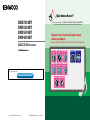 1
1
-
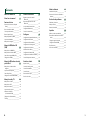 2
2
-
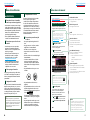 3
3
-
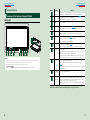 4
4
-
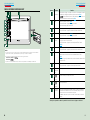 5
5
-
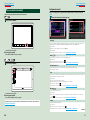 6
6
-
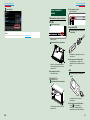 7
7
-
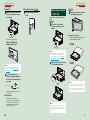 8
8
-
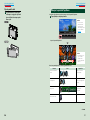 9
9
-
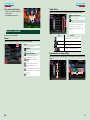 10
10
-
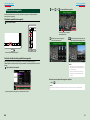 11
11
-
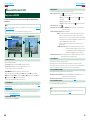 12
12
-
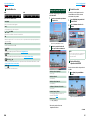 13
13
-
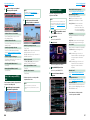 14
14
-
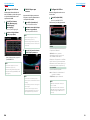 15
15
-
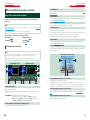 16
16
-
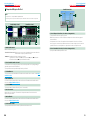 17
17
-
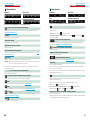 18
18
-
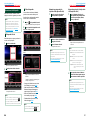 19
19
-
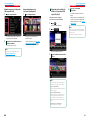 20
20
-
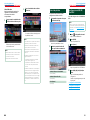 21
21
-
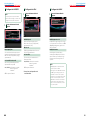 22
22
-
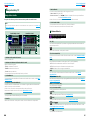 23
23
-
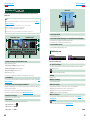 24
24
-
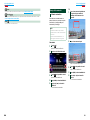 25
25
-
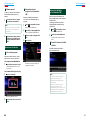 26
26
-
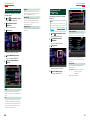 27
27
-
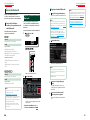 28
28
-
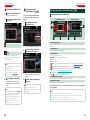 29
29
-
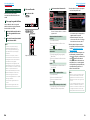 30
30
-
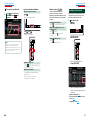 31
31
-
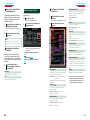 32
32
-
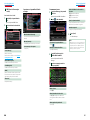 33
33
-
 34
34
-
 35
35
-
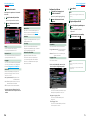 36
36
-
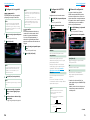 37
37
-
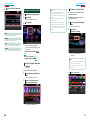 38
38
-
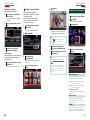 39
39
-
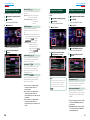 40
40
-
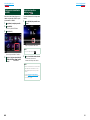 41
41
-
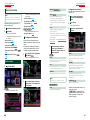 42
42
-
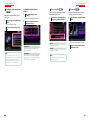 43
43
-
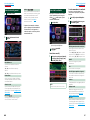 44
44
-
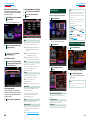 45
45
-
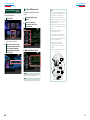 46
46
-
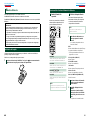 47
47
-
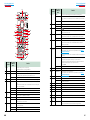 48
48
-
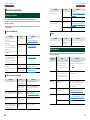 49
49
-
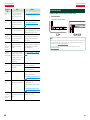 50
50
-
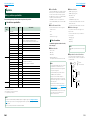 51
51
-
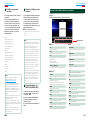 52
52
-
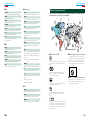 53
53
-
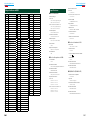 54
54
-
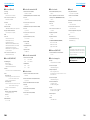 55
55
-
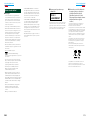 56
56
-
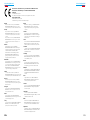 57
57
-
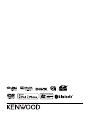 58
58
Kenwood DNX 4210 BT El manual del propietario
- Categoría
- Reproductores de CD
- Tipo
- El manual del propietario
- Este manual también es adecuado para
Documentos relacionados
-
Kenwood DNX 9210 BT El manual del propietario
-
Kenwood DNX 4150 BTR El manual del propietario
-
Kenwood DNX 450 TR Instrucciones de operación
-
Kenwood DNN 9230 DAB El manual del propietario
-
Kenwood DNN 6250 DAB El manual del propietario
-
Kenwood DNX772BT Guía del usuario
-
Kenwood DNX 719 VHD Instrucciones de operación
-
Kenwood DNX 4280 BT El manual del propietario
-
Kenwood DNX 5230 BT El manual del propietario
-
Kenwood DNX 6180 El manual del propietario